A Windows 11 felhasználók több fiókot is hozzáadhatnak számítógépükhöz hivatalos Microsoft online fiókon keresztül, vagy helyi offline fiókok létrehozásával. De mik azok a helyi fiókok a Windowsban? És miért olyan hasznosak?
Ebben az oktatóanyagban megvitatjuk a Windows 11 helyi fiók létrehozására használható hat módszert, valamint a rendszergazdai engedélyek megadását.
Mi az a helyi felhasználói fiók?
A helyi felhasználói fiókok lehetővé teszik a Windows 11 (és Windows 10) felhasználók számára, hogy külön fiókokat hozzanak létre ugyanazon az eszközön. Elsődleges céljuk, hogy lehetővé tegyék különböző felhasználók számára, hogy saját beállításaikkal használják ugyanazt a gépet anélkül, hogy hozzáférnének más felhasználók fájljaihoz.
A helyi felhasználói fiókok lehetővé teszik több fiók használatát is, hogy különböző beállításokat különböző célokra használhasson. Például rendelkezhet egy fiókkal a személyes fájljaihoz és egy másikkal a munkahelyi fájljaihoz.
Végül a helyi felhasználói fiókoknak megvan az az előnye, hogy sokkal privátabbak, mivel egyetlen adatot sem kell kiszolgálóra továbbítani. Ezenkívül nincs szükségük internetkapcsolatra vagy e-mail címre a beállításhoz.
1. Helyi felhasználói fiók létrehozása a Windows 11 Setup
segítségével
Ha az A Windows 11 aktiválása először folyamatban van, a Microsoft-fiók használata helyett létrehozhat egy helyi felhasználói fiókot.
A beállítási folyamat során válassza a Személyes használatlehetőséget, amikor a rendszer megkérdezi, hogy személyes használatra vagy munkahelyi vagy iskolai fiókra szeretné-e beállítani a számítógépet.
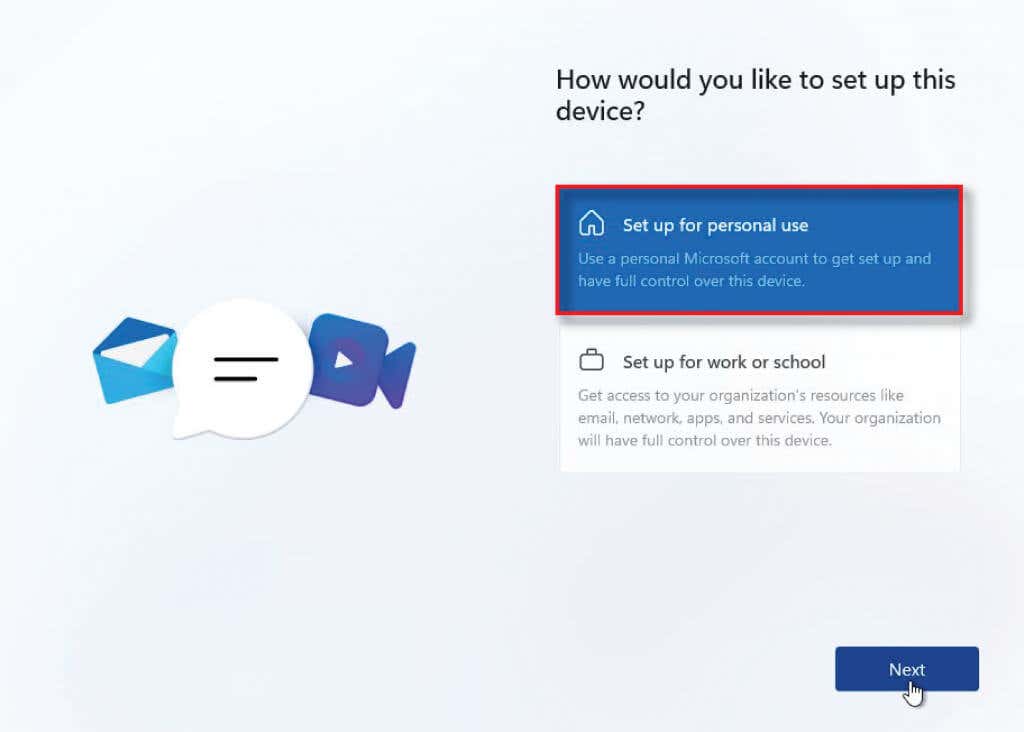
Ahelyett, hogy Microsoft-fiókkal jelentkezne be, válassza a Bejelentkezési beállításoklehetőséget.
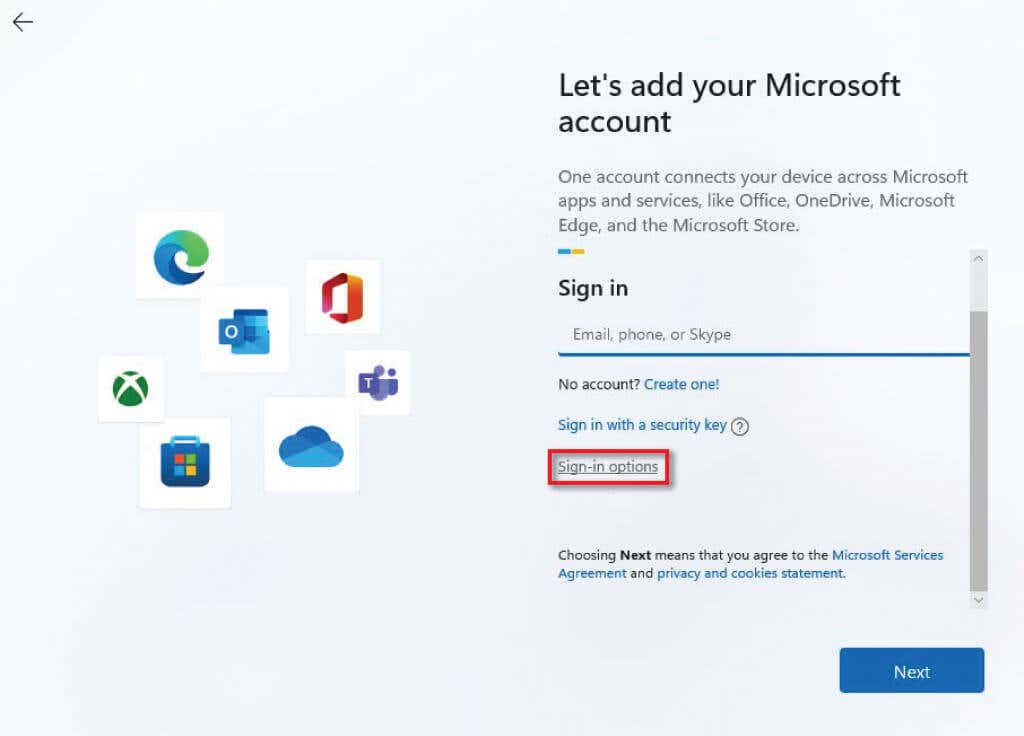
Válassza az Offline fióklehetőséget, majd válassza a Most kihagyáslehetőséget, amikor a rendszer kéri, hogy lépjen vissza.
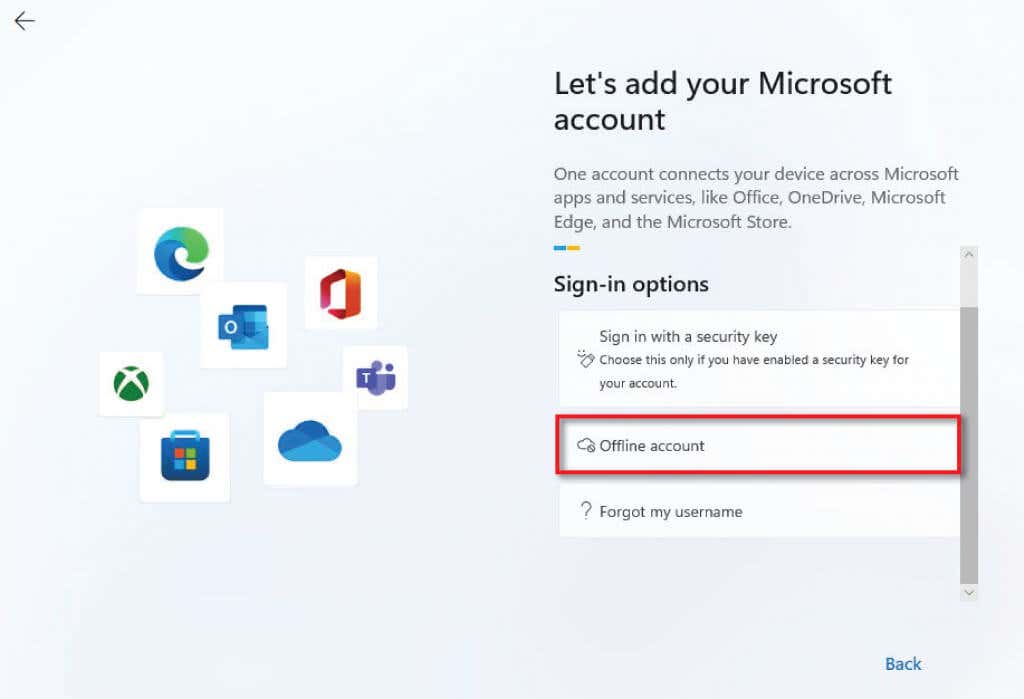
Írja be a választott felhasználónevet, és válassza a Továbblehetőséget.
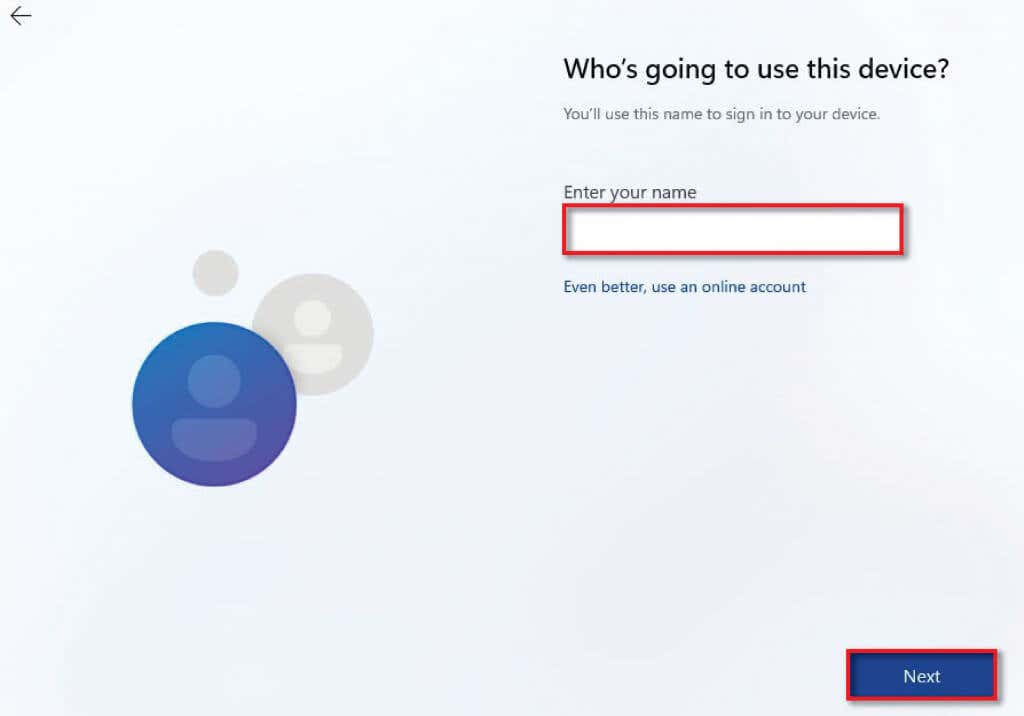
Írja be a választott jelszót, és válassza a Továbblehetőséget.
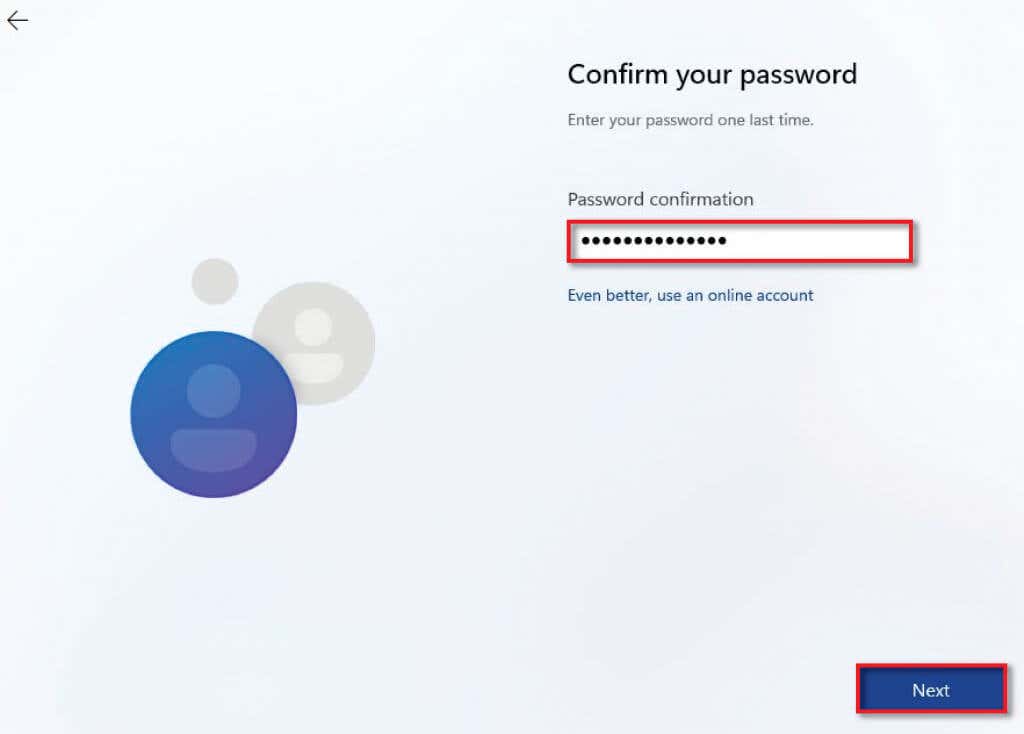
Most válasszon egy biztonsági kérdést, és írja be a választ. Válassza a Következőlehetőséget.
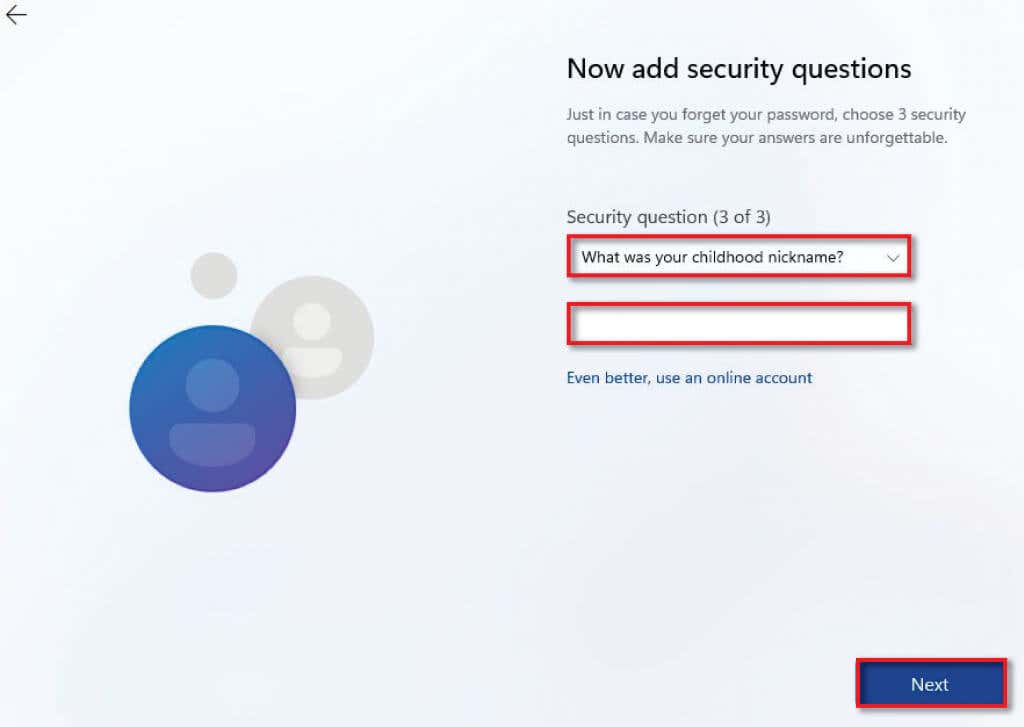
Fejezze be a Windows telepítését a kérésnek megfelelően.
2. Használja a Windows beállításait helyi fiók létrehozásához
Ha már beállította számítógépét, helyi felhasználói fiókokat hozhat létre a Windows beállításaiban..
Írja be a beállításokat a Start menübe, és válassza ki a Beállításokalkalmazást.
Lépjen a Fiókokoldalra.
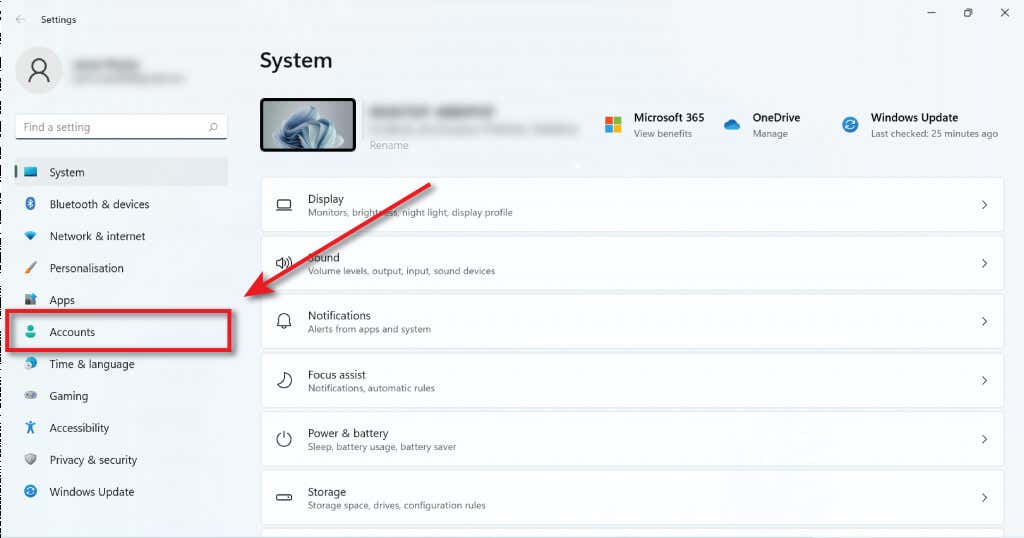
Válassza ki a Család és egyéb felhasználóklehetőséget.
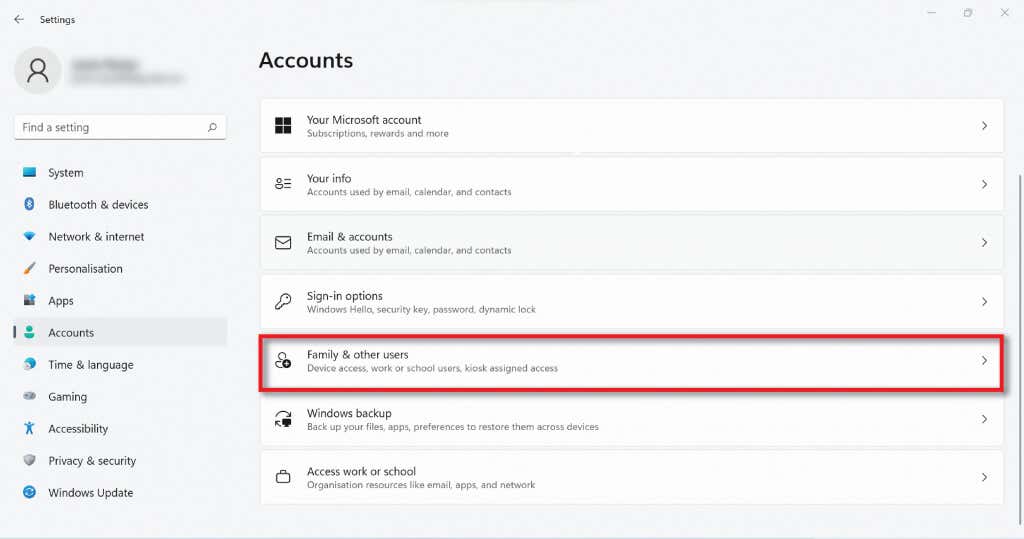
Válassza ki a Fiók hozzáadásagombot az Egyéb felhasználókalatt.
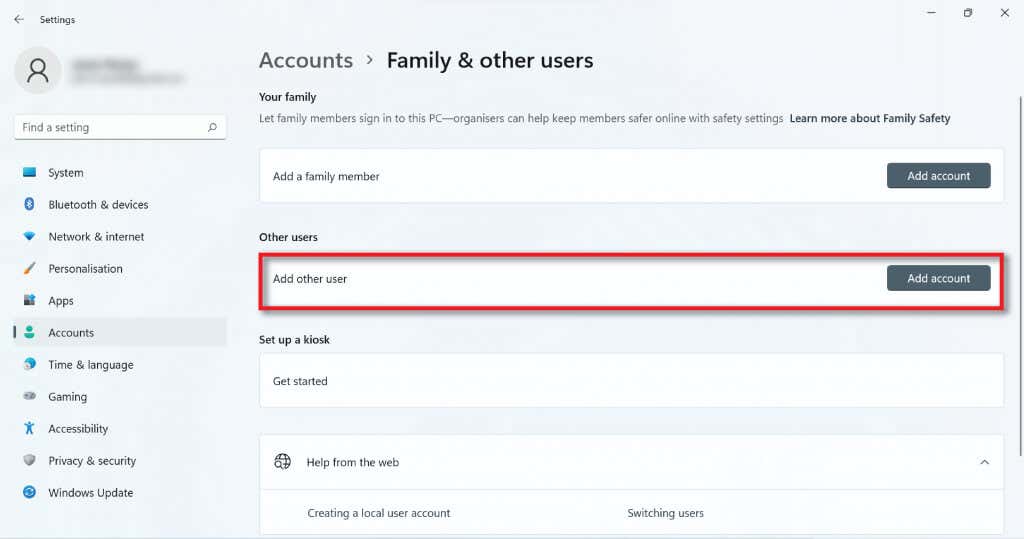
A párbeszédpanelen válassza a Nincsenekennek a személynek a bejelentkezési adataitlehetőséget.
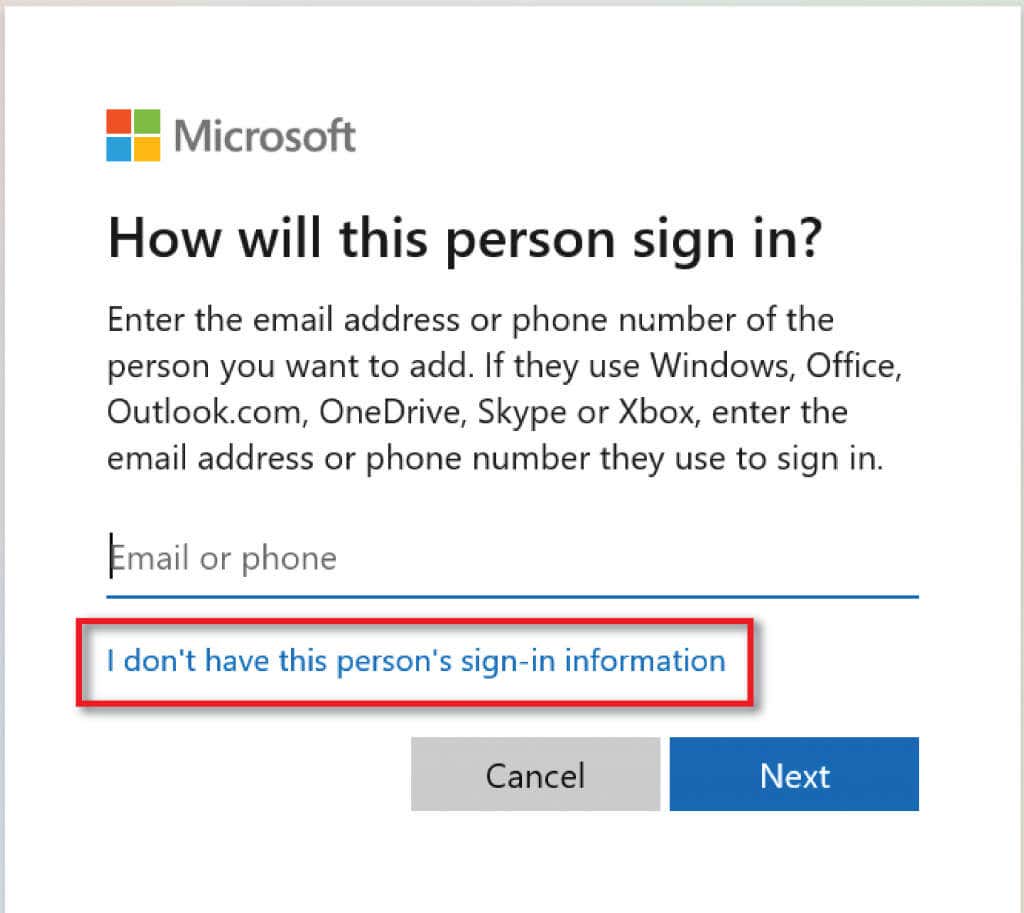
>
Válassza ki a Felhasználó hozzáadásaMicrosoft-fiókkalnélkül lehetőséget, majd válassza a Továbblehetőséget.
14s>
Adjon meg egy választott felhasználónevet és jelszót.
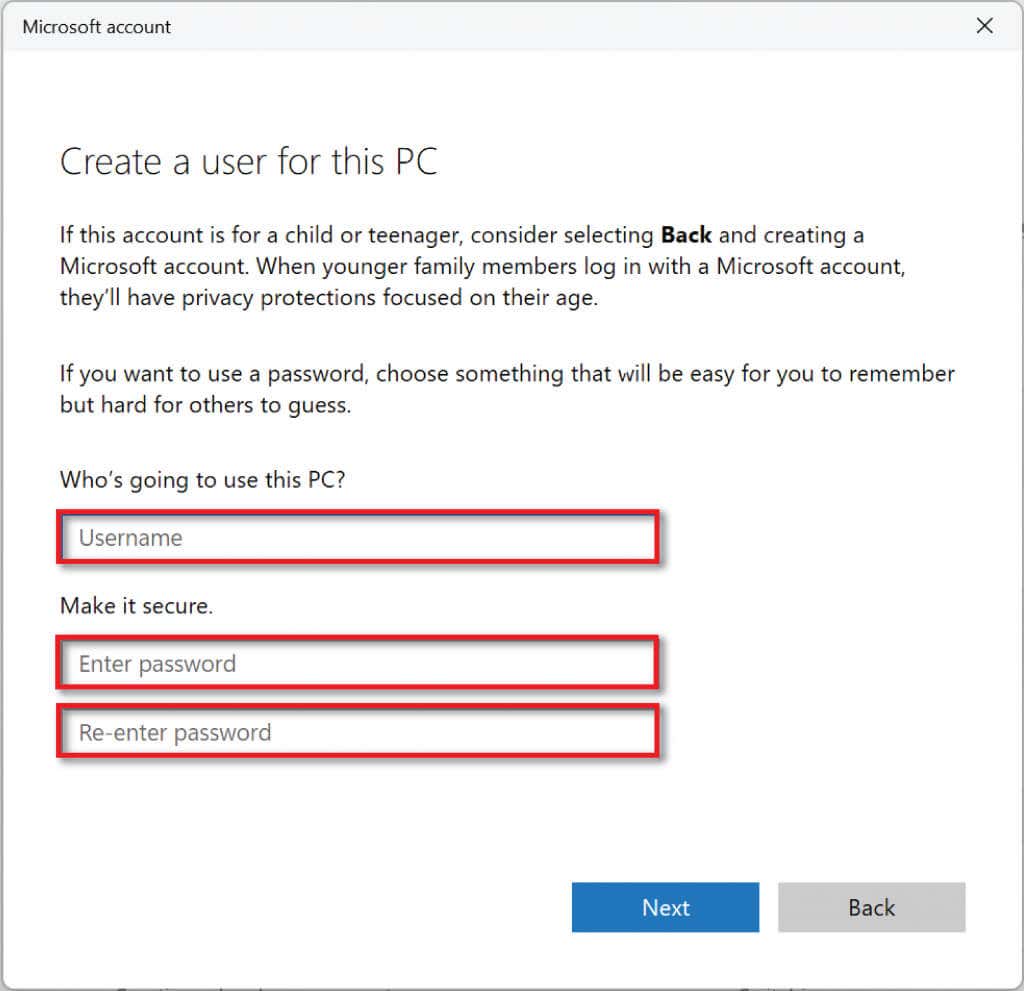
Miután kiválasztotta a jelszót, görgessen le, és állítson be biztonsági kérdéseket a jelszó lekéréséhez.
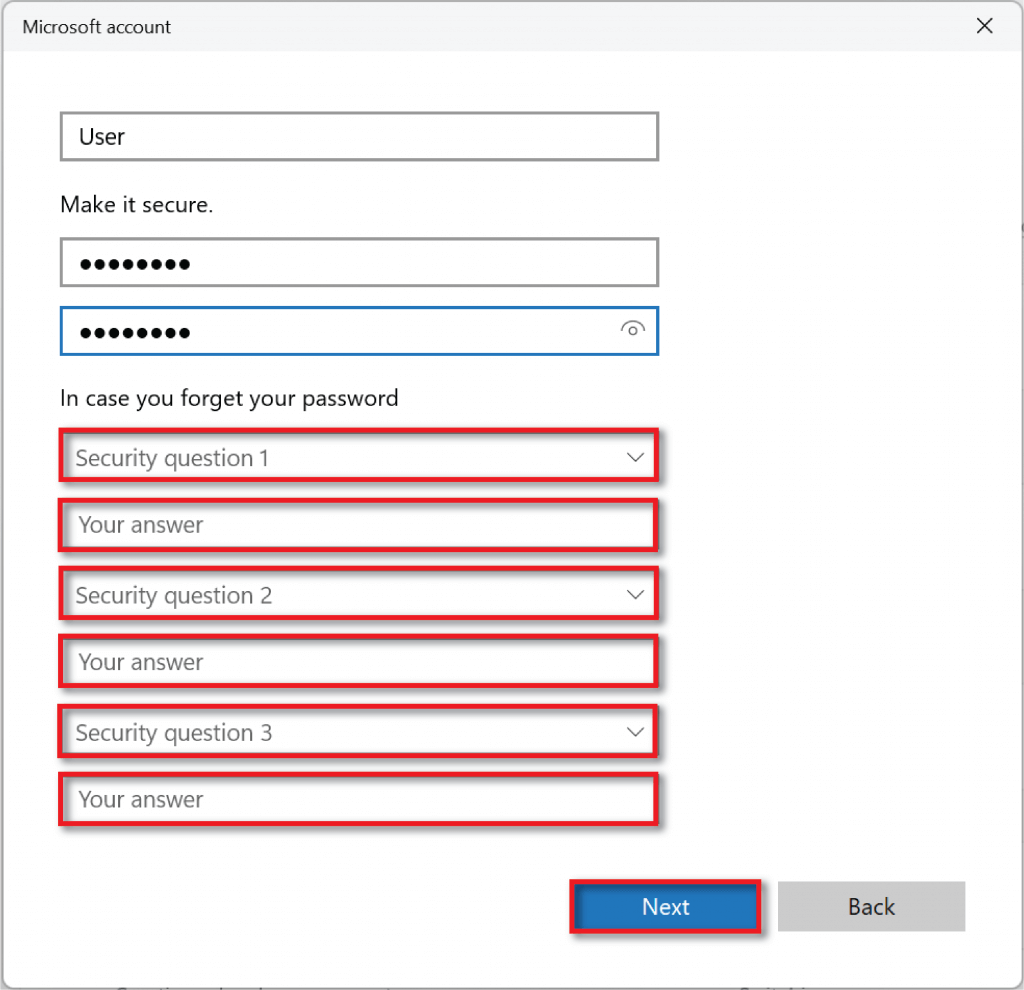
A fiók létrehozásához válassza a Következőlehetőséget.
Az új helyi fiók rendszergazdai fiókká alakításához térjen vissza a Fiókok >Család és egyéb felhasználókoldalra, és keresse meg a fiókot az Egyéb felhasználókalatt.
Nyomja meg a jobb oldalon lévő legördülő nyilat, és válassza a Fióktípus módosításagombot. Az új párbeszédpanelen módosítsa a Normál felhasználóelemet Rendszergazdaértékre, és válassza az OKlehetőséget.
17s>
3. A Netplwiz segítségével hozzon létre helyi felhasználói fiókot
A Netplwiz segítségével helyi felhasználói fiókot is létrehozhat. Ehhez tegye a következőket:
A Tálcakeresősávbaírja be, hogy Netplwiz, és válassza a Parancs futtatásaparancsot.

A Felhasználói fiókok ablakban válassza a Hozzáadáslehetőséget (a számítógép felhasználóinak listája alatt).
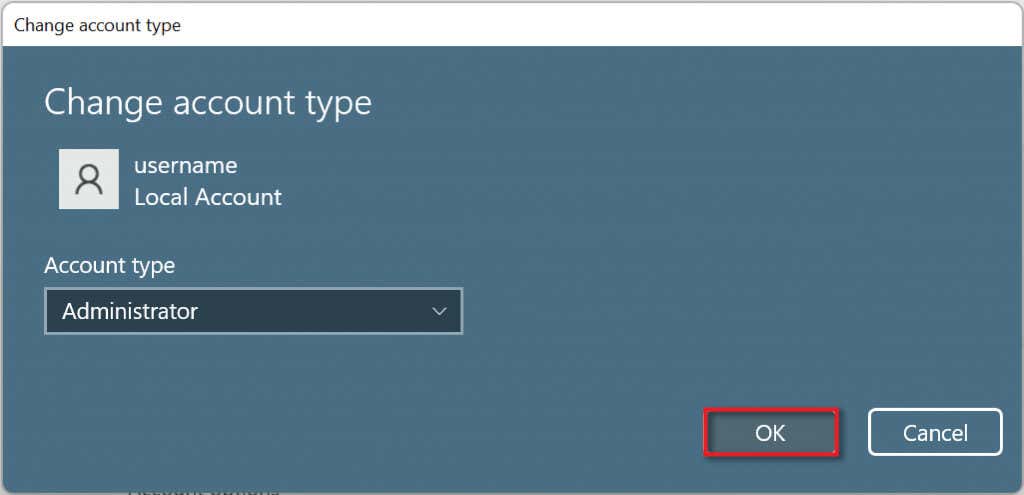
Válassza ki a BejelentkezésMicrosoft-fiók nélkül(nem ajánlott)lehetőséget.
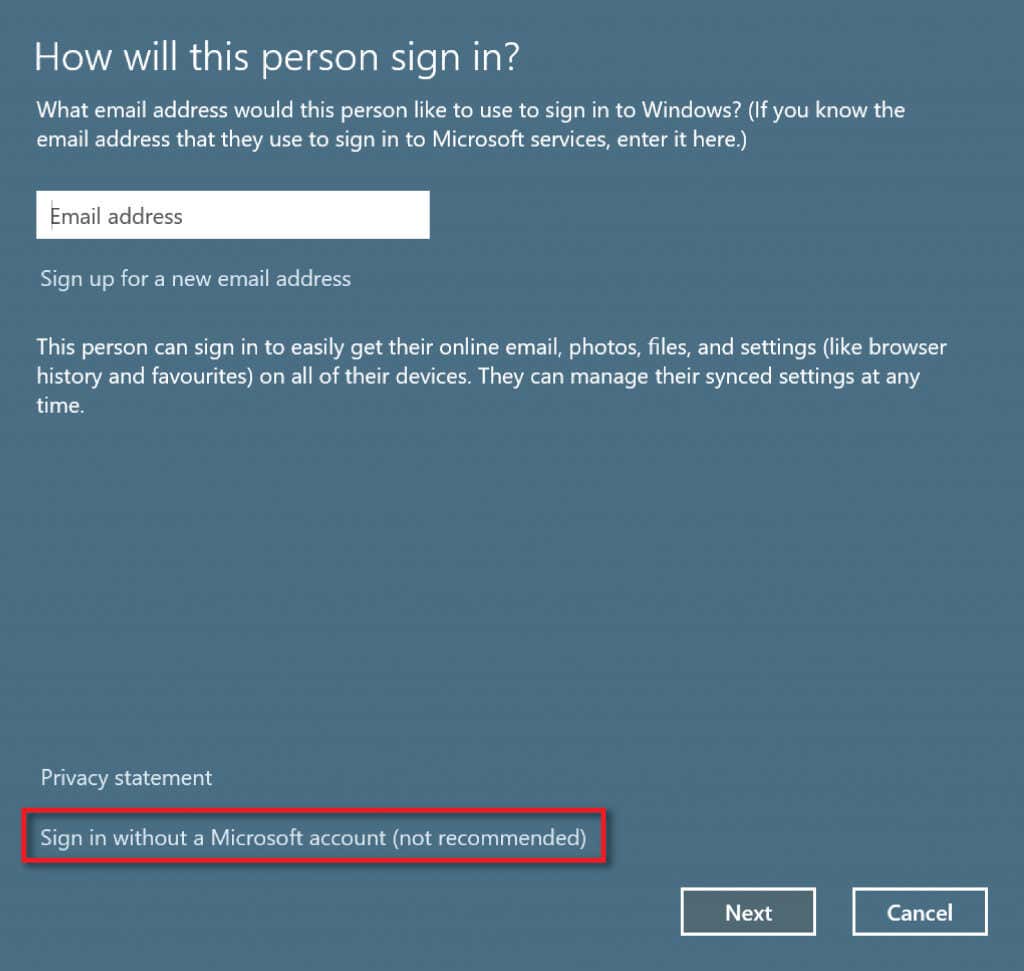
Válassza ki a Helyi fióklehetőséget.
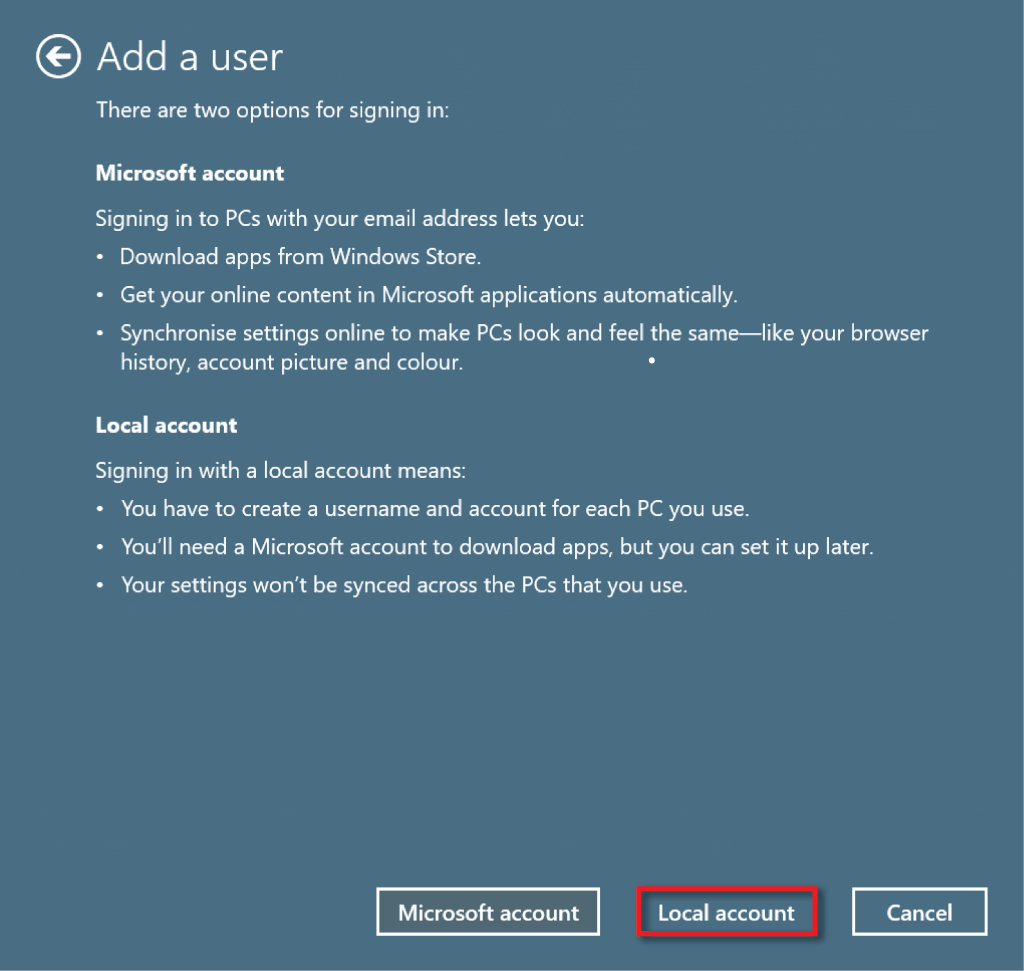
Adjon meg egy felhasználónevet és jelszót. Adjon meg egy jelszót, amelyet csak Ön ismer fel, majd válassza a Továbblehetőséget.
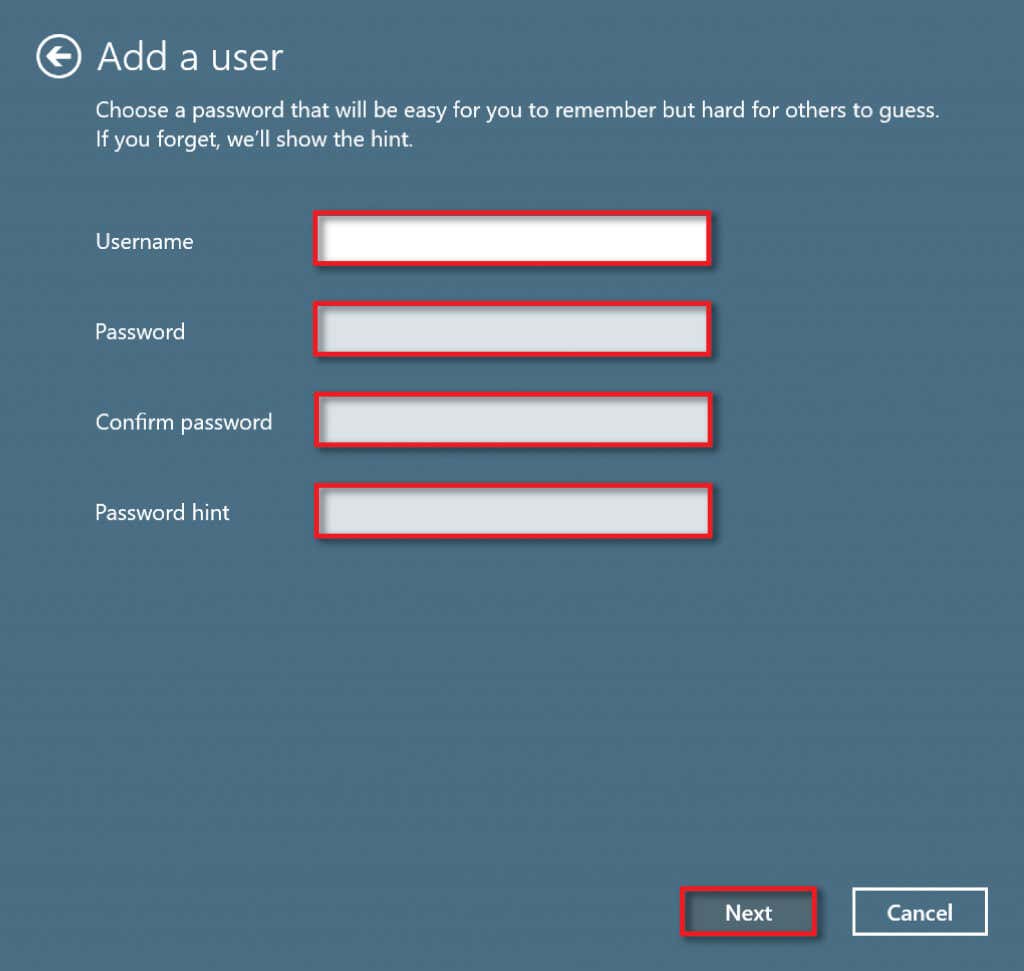
A fiók létrehozásának befejezéséhez válassza a Befejezéslehetőséget..
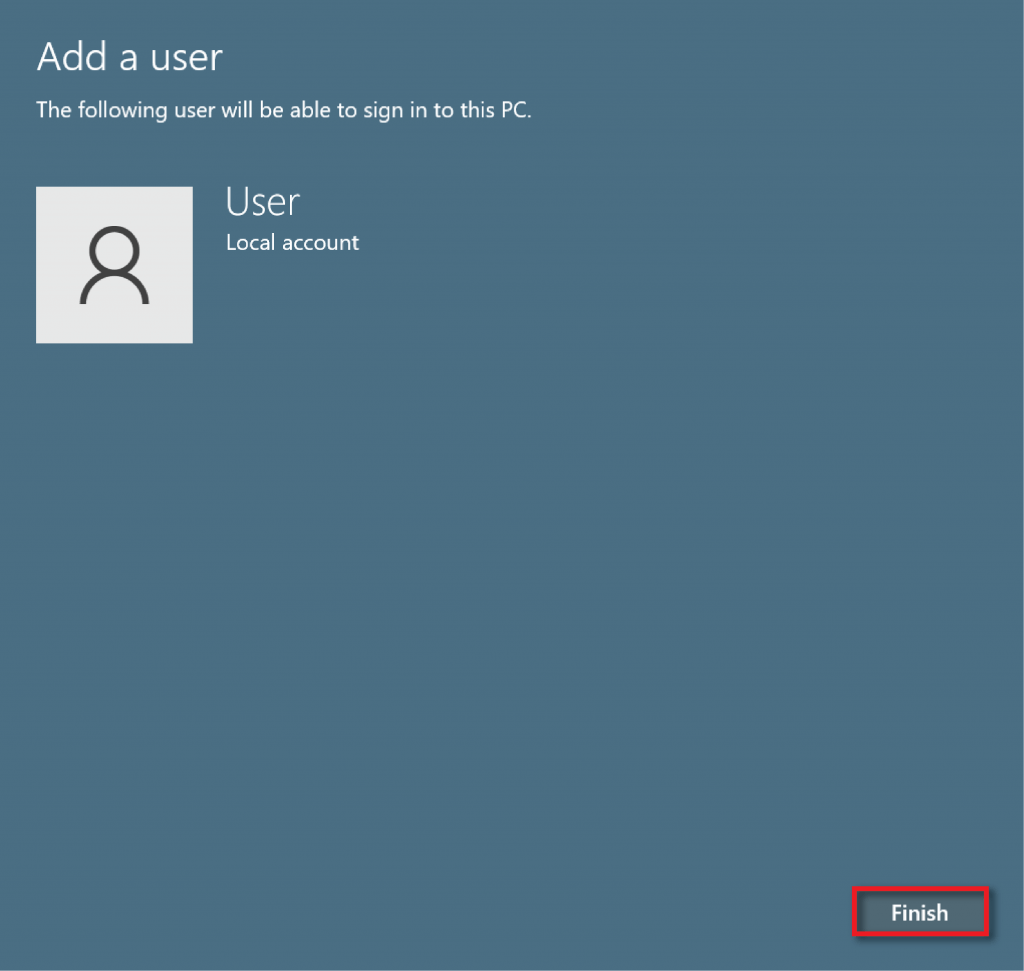
4. Használja a Parancssort helyi felhasználói fiók létrehozásához
Helyi fiók létrehozása a Parancssor használatával:
A Start menükeresősávjába írja be a cmd parancsot. Ezután a Parancssor alatt válassza a Futtatás rendszergazdakéntlehetőséget.
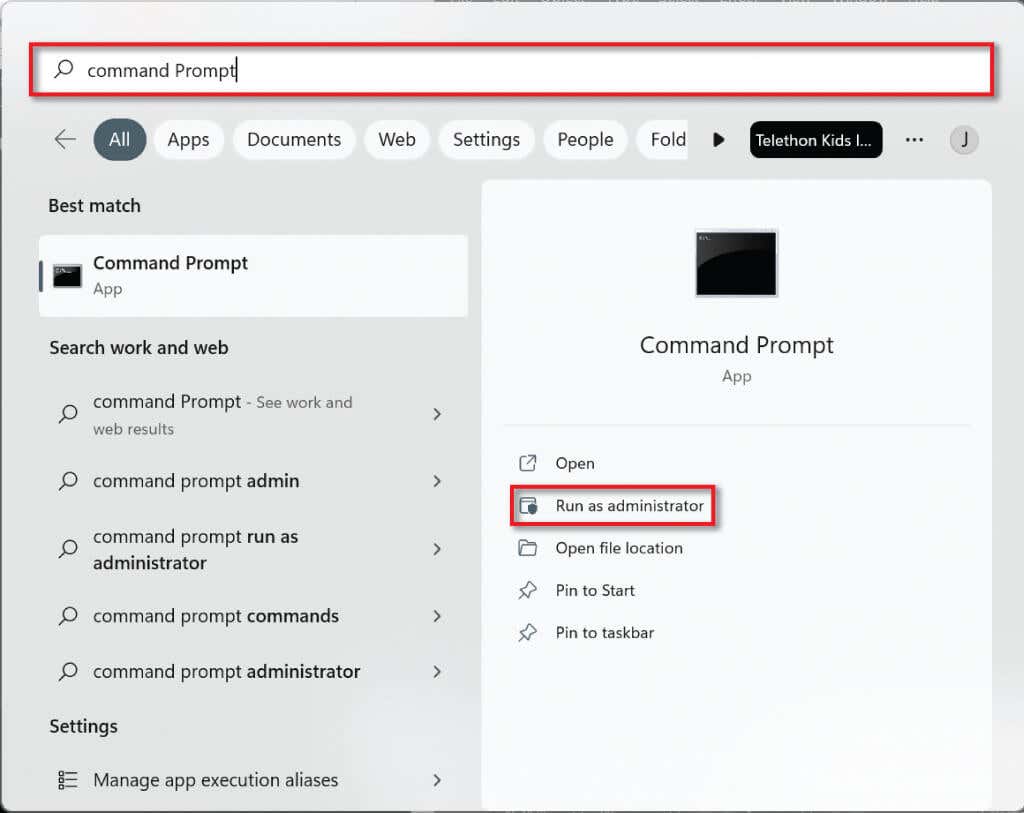
Írja be a következő parancsot a „net username password /add” parancssorba, a felhasználónévhelyére a választott felhasználónévre, a passwordhelyére pedig egy erős jelszóra. Vegye figyelembe, hogy mivel ezzel a módszerrel nem kell biztonsági kérdéseket feltennie, ha elfelejti a jelszót, nem tudja visszaállítani.
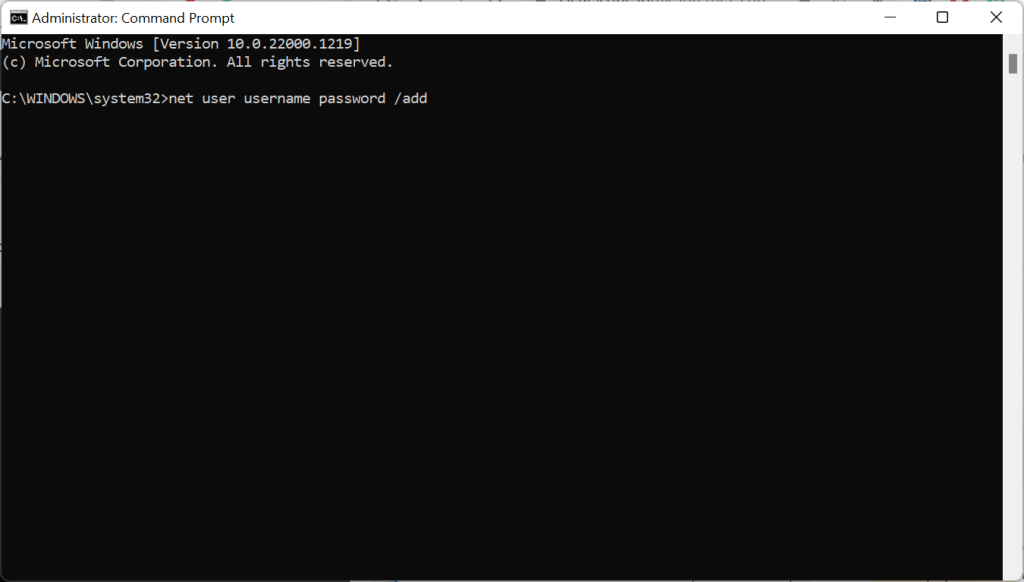
Nyomja meg az Enterbillentyűt.
A fiók rendszergazdai fiókká tételéhez írja be a következő parancsot a parancssorba, a FELHASZNÁLÓI FIÓKhelyére a helyi fiókhoz kiválasztott felhasználónévvel. Nyomja meg az Enterbillentyűt.
Net helyi csoport rendszergazdák USER-ACCOUNT /add
A fiók létrehozásának ellenőrzéséhez lépjen a Start menübe, és válassza ki profilját. Az új fióknak szerepelnie kell a listában.
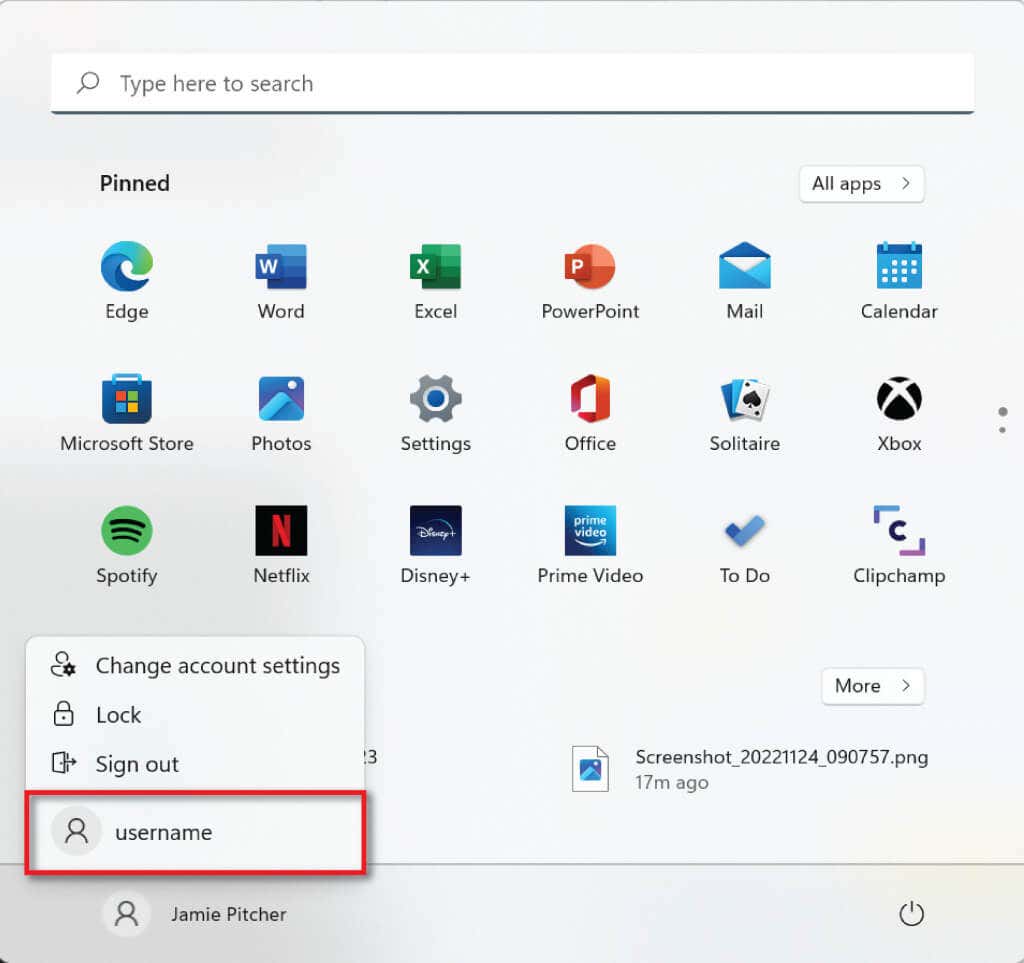
5. Használja a Powershell-t helyi felhasználói fiók létrehozásához
Helyi felhasználói fiók létrehozása a Powershell használatával:
Gépelje be a PowerShell kifejezést a tálca keresősávjába, és válassza a Futtatás rendszergazdakéntlehetőséget.
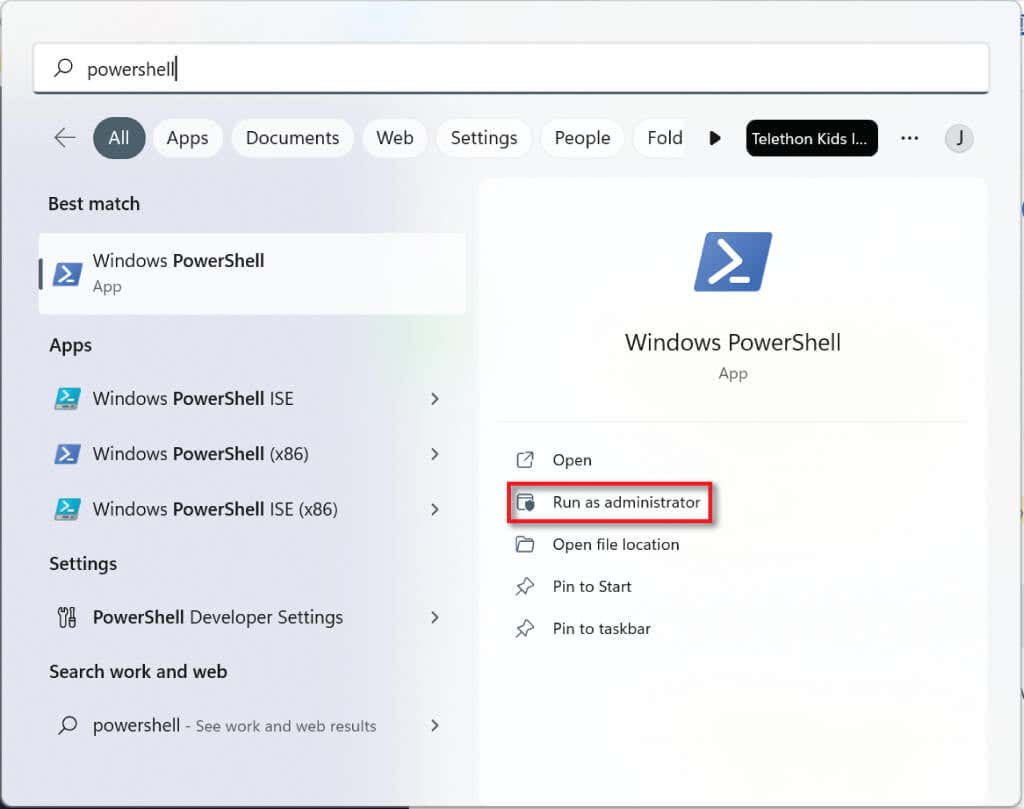
Írja be a következő parancsot a parancssorba, és nyomja meg az Entert:
$Password = Read-Host -AsSecureString
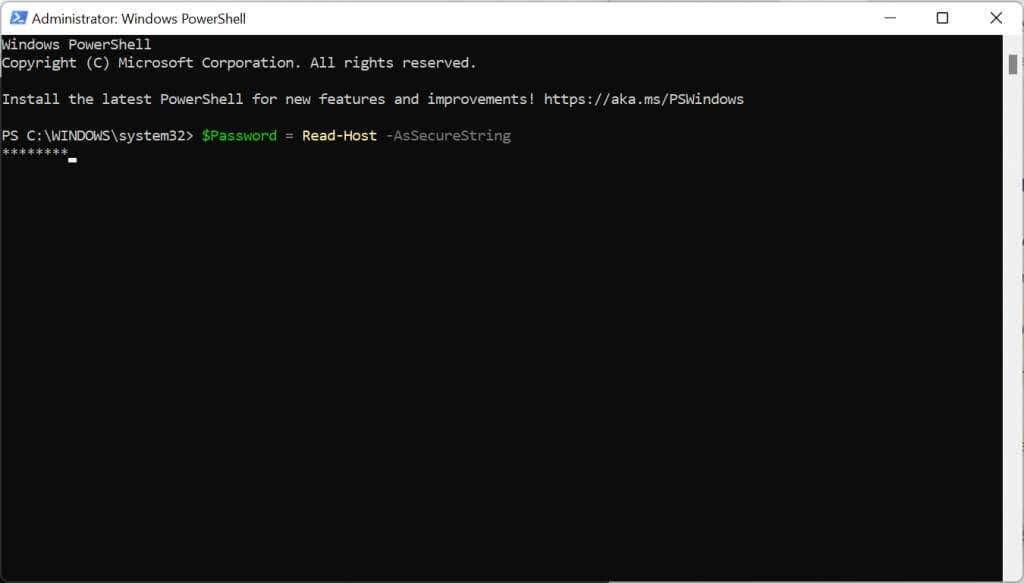
Írja be az új Windows 11 helyi felhasználói fiókjához kívánt jelszót, és nyomja meg az Enterbillentyűt.
Írja be a következő kódot, a USERNAMEhelyére a fiók nevével, a USERS-NAMEhelyére a felhasználó teljes nevével, és a DESCRIPTIONhelyett a számla leírása. Tartsa meg az idézőjeleket.
Új-LocalUser "USERNAME" -Jelszó $Password -FullName "USERS-NAME" -Leírás "DESCRIPTION"
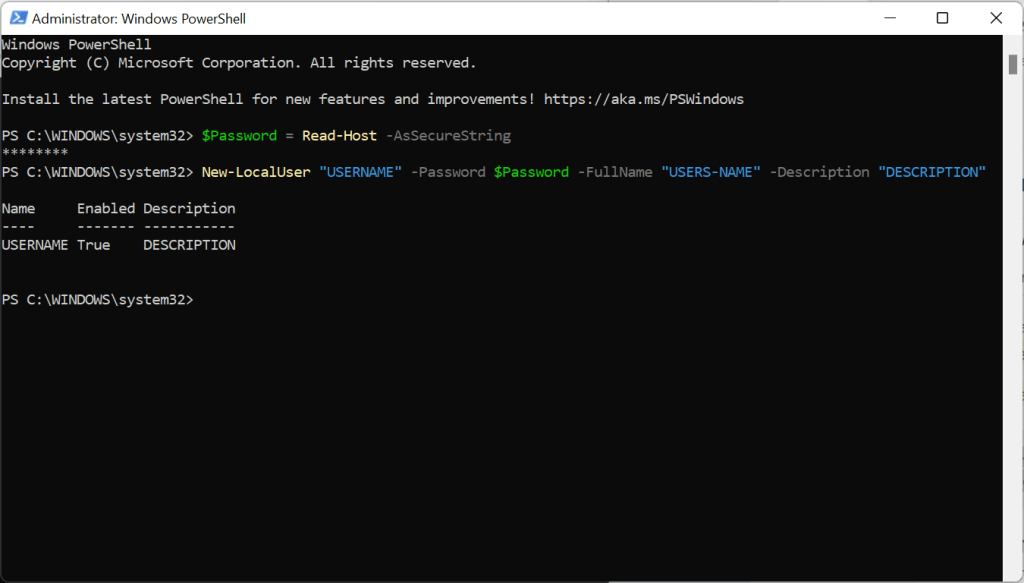
Írja be a következő parancsot, módosítsa a FELHASZNÁLÓNÉVértéket a kiválasztott felhasználónévre, és a ACCOUNT-TYPEértéket Usersre, ha azt szeretné, hogy a fiók normál legyen, vagy Adminisztrátorok, ha a fiókot szeretné. hogy rendszergazdai jogosultságokkal rendelkezzenek..
Helyi csoporttag hozzáadása - "ACCOUNT-TYPE" csoport - "USERNAME" tag
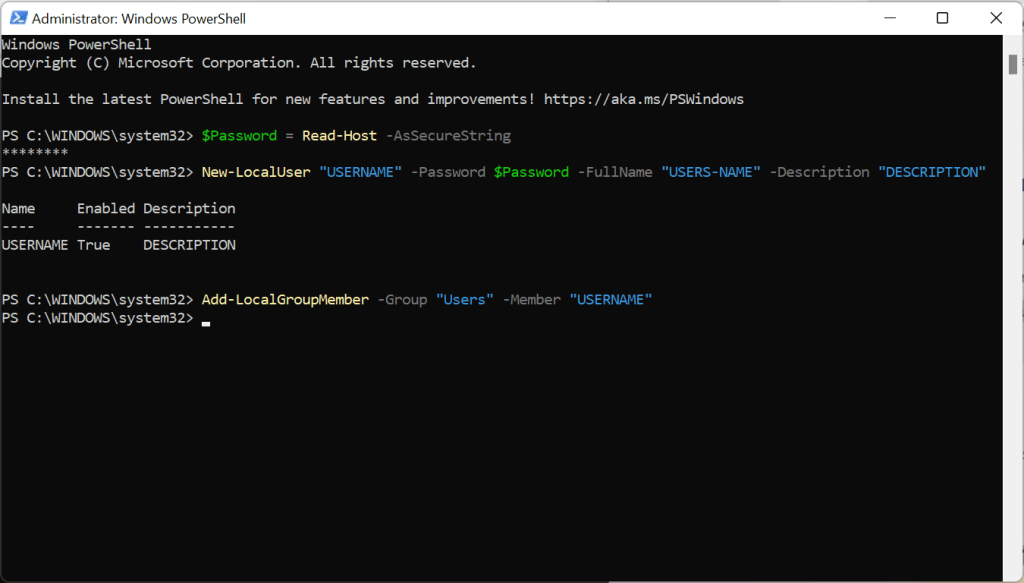
6. Használja a Számítógépkezelőt helyi felhasználói fiók létrehozásához (csak Pro)
Windows 11 Pro felhasználó hozhat létre helyi felhasználói fiókot a Számítógépkezelőn keresztül. Ez a módszer nem működik, ha Windows 11 Home rendszert futtat.
Lépjen a Start menükeresősávba, írja be a számítógép-kezelés szót, és válassza a Számítógép-kezeléslehetőséget.
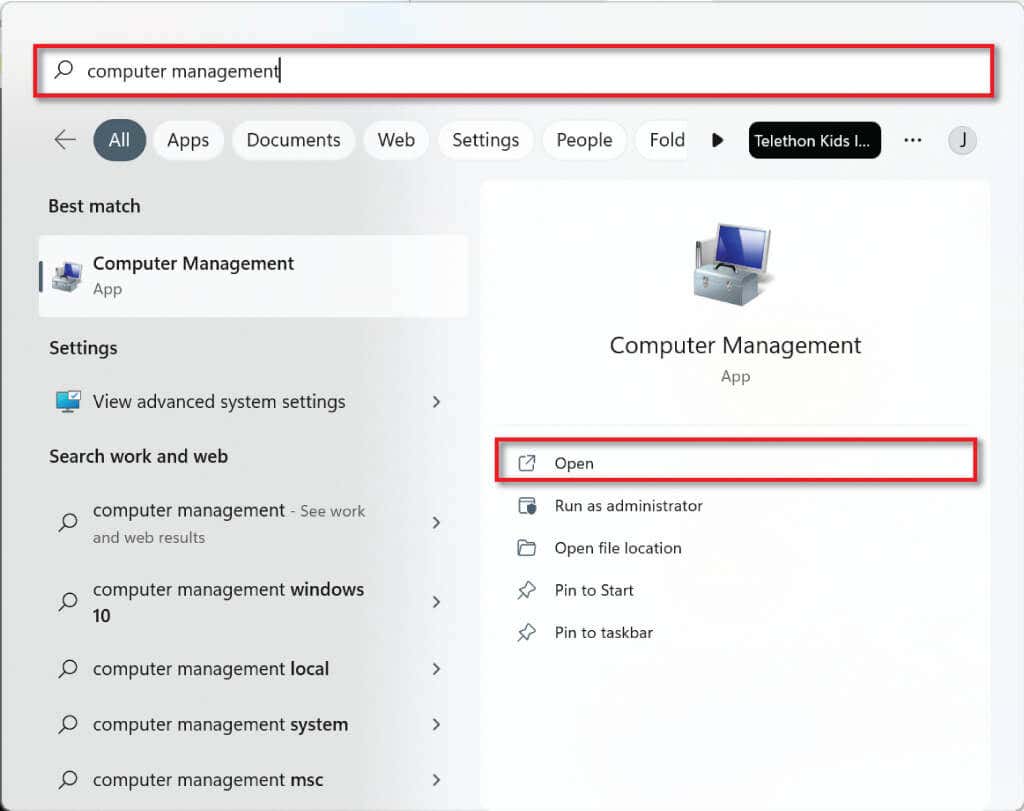
>
A bal felső sarokban válassza a Rendszereszközök, majd a Helyi felhasználók és csoportoklehetőséget.
Most kattintson jobb gombbal a Felhasználókelemre, és válassza az Új felhasználólehetőséget.
Válasszon felhasználónevet és jelszót új helyi fiók létrehozásához.
Helyi felhasználói fiókok létrehozása Windows 11 rendszeren
Amint látja, viszonylag egyszerű helyi felhasználói fiókot létrehozni Windows 11 rendszeren. Tetszőleges számú fiókot létrehozhat, és felhasználhatja őket a munkahelyi és magánhasználat elkülönítésére, vagy akár családtagjai számára is engedélyezheti a számítógép használatát. anélkül, hogy hozzáférne a fájljaihoz. A választás a tiéd!
.
Kapcsolódó hozzászólások:
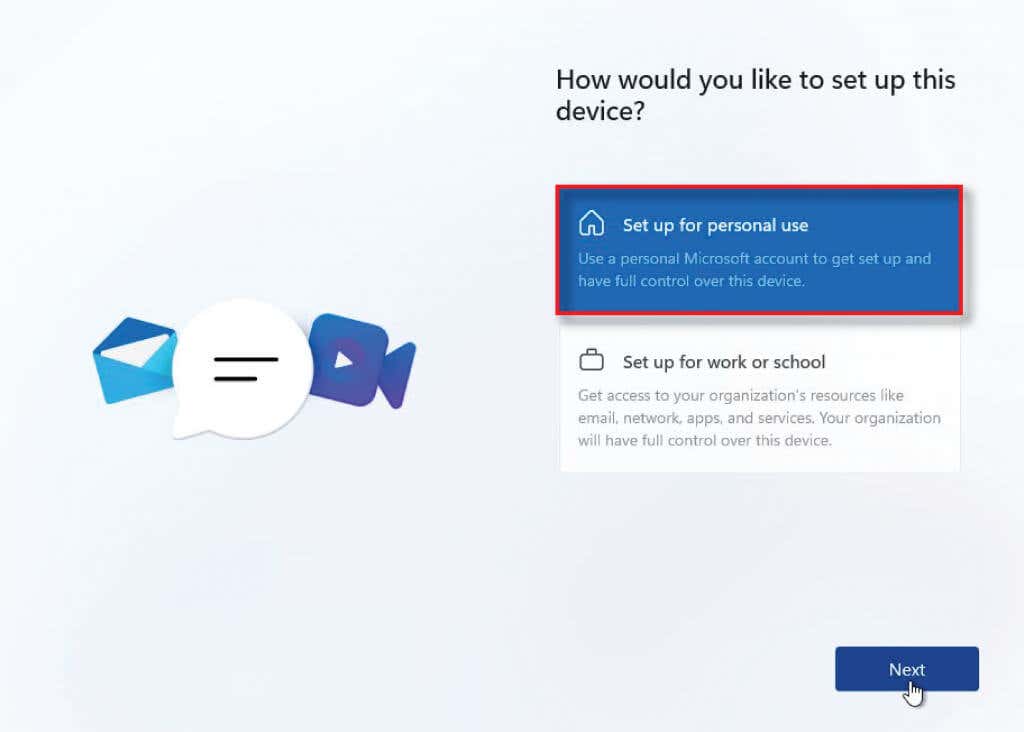
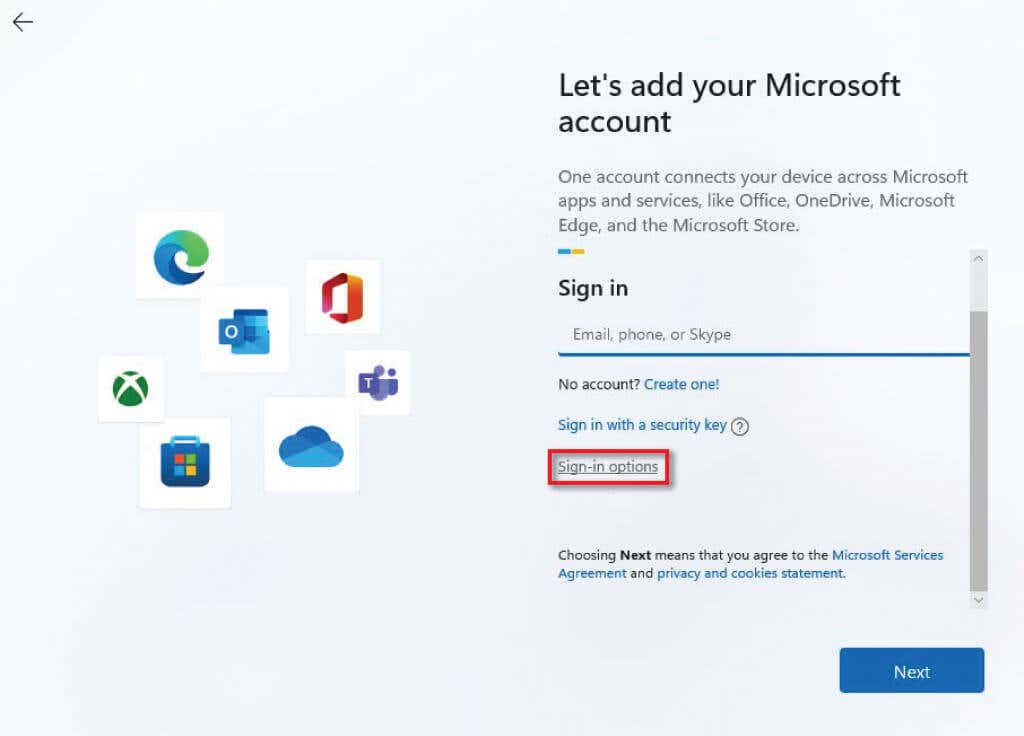
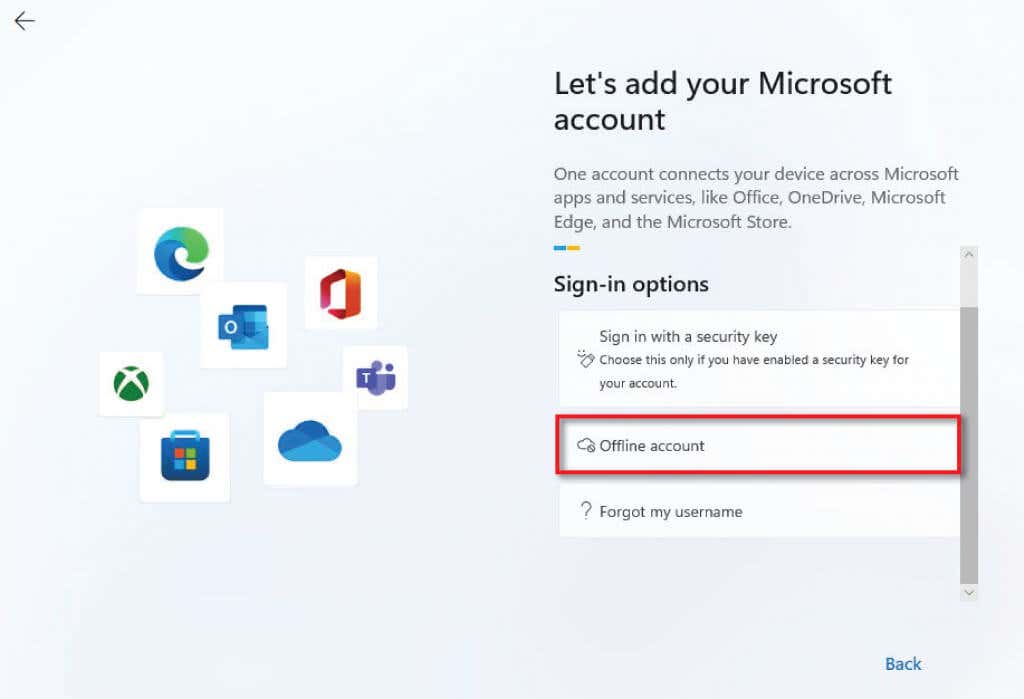
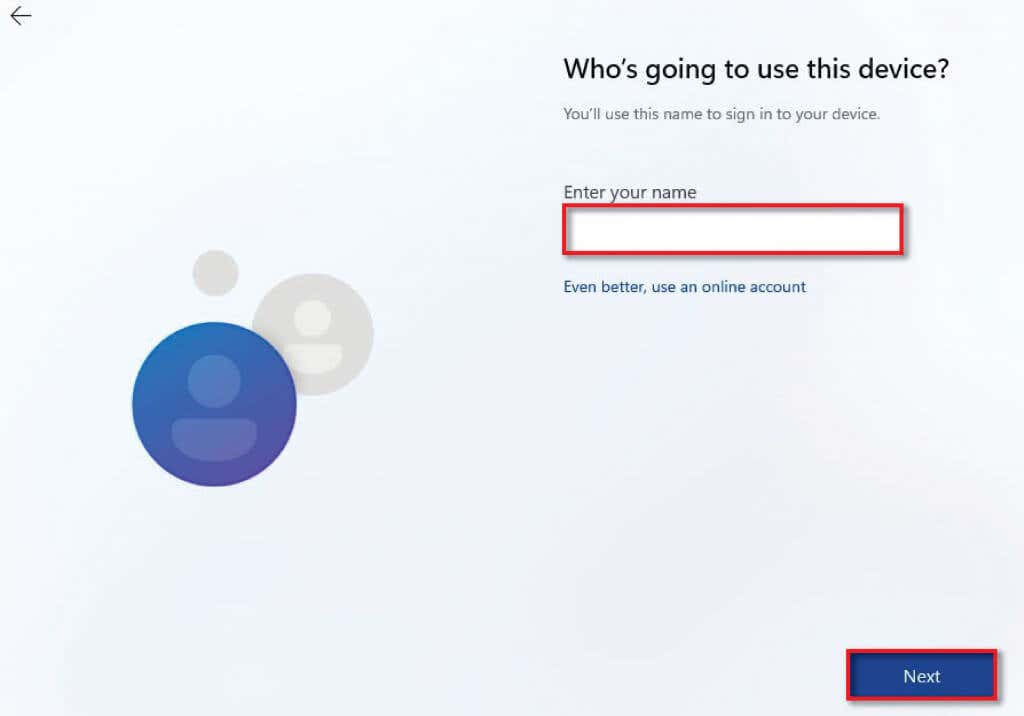
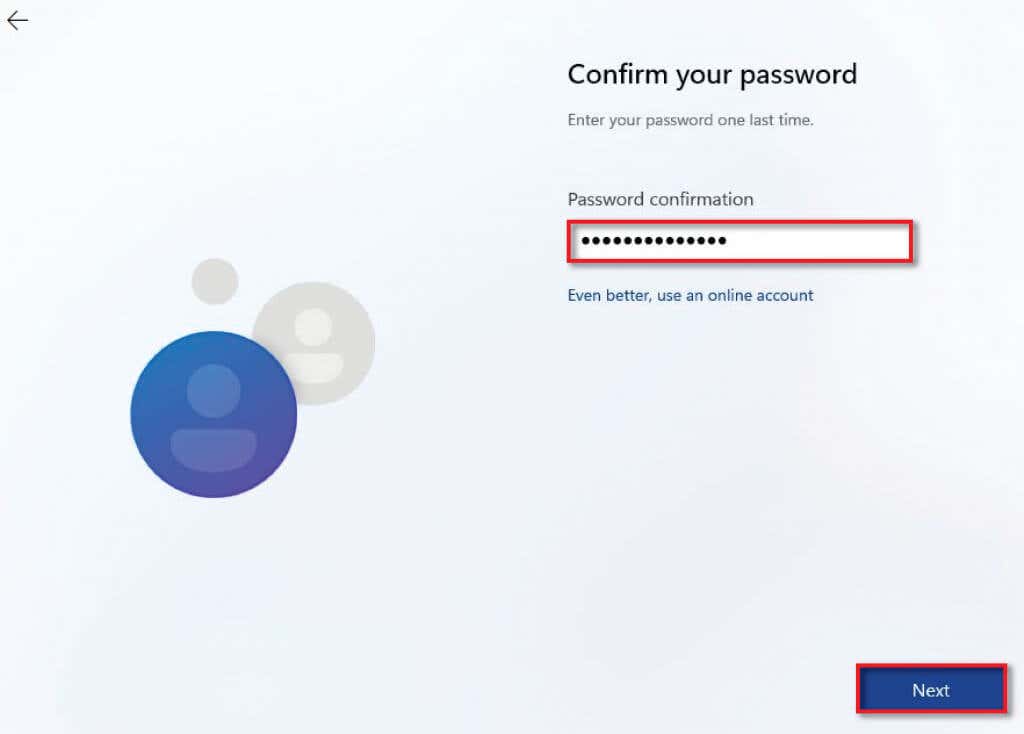
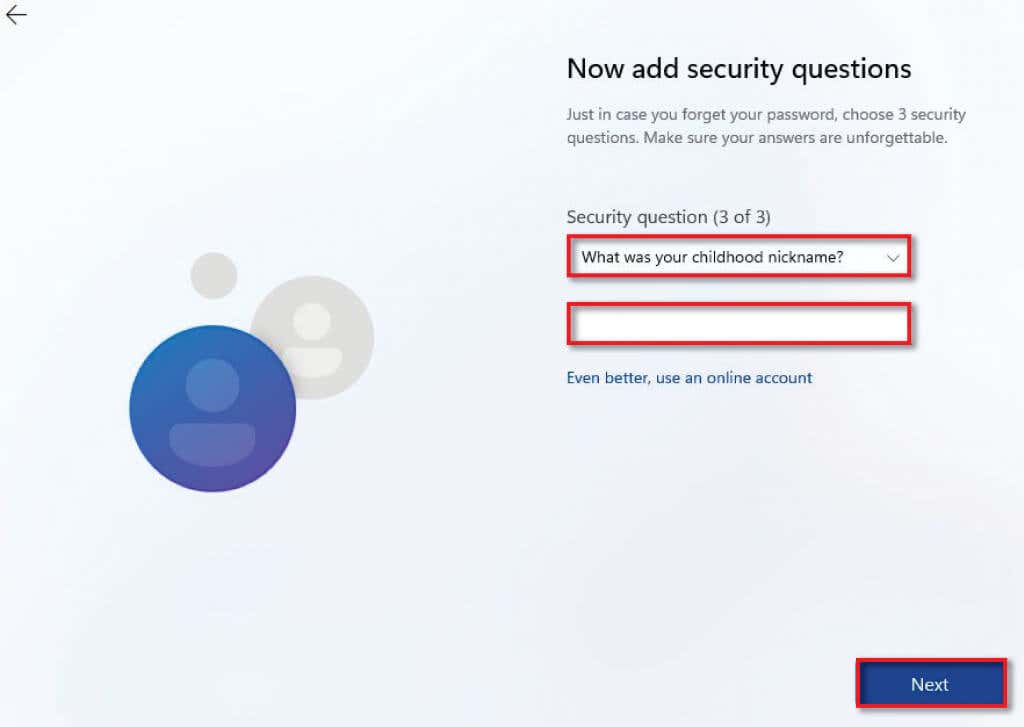
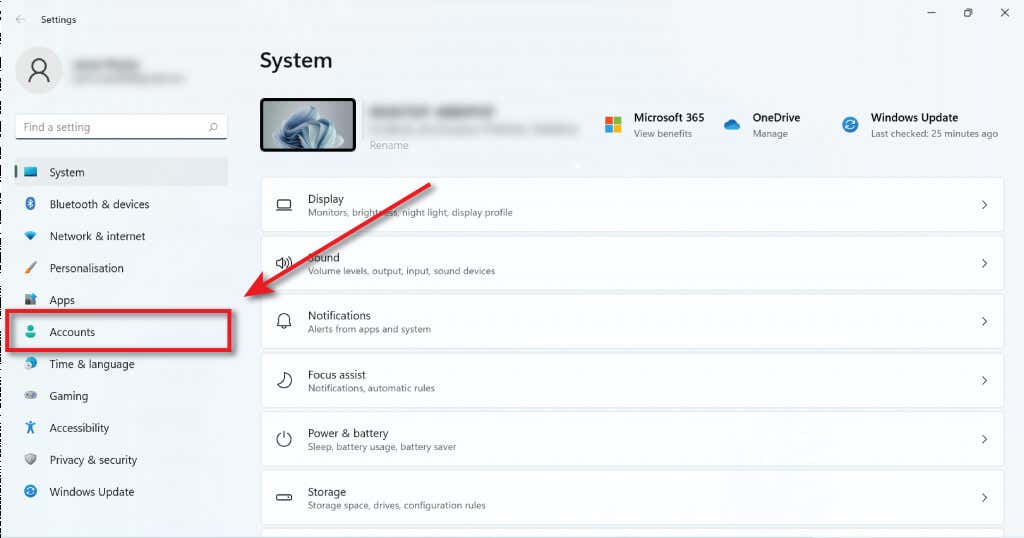
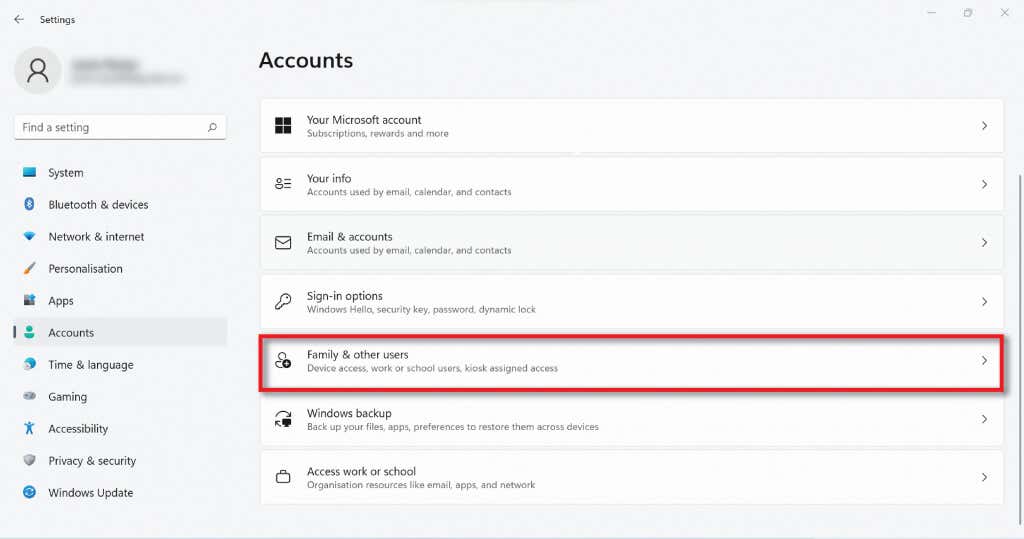
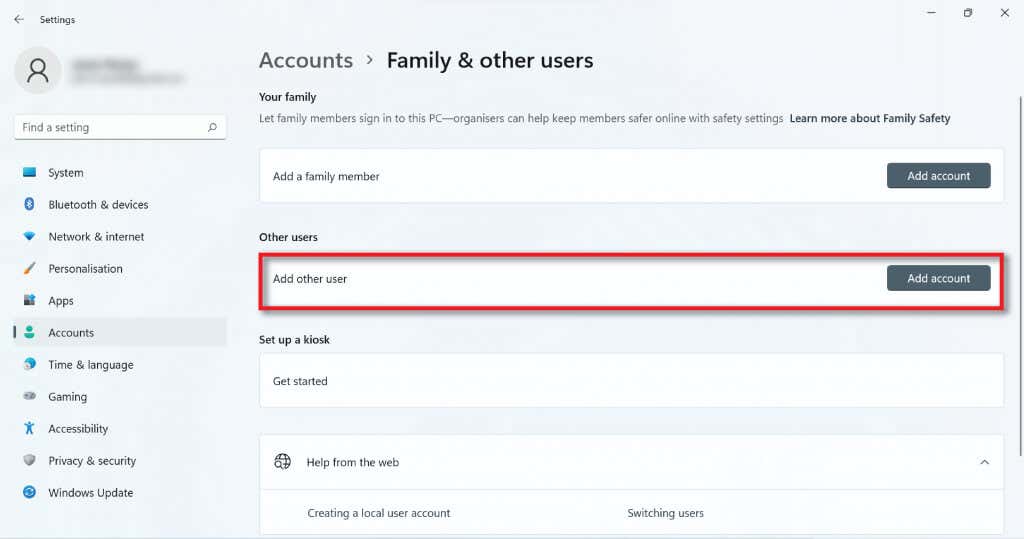
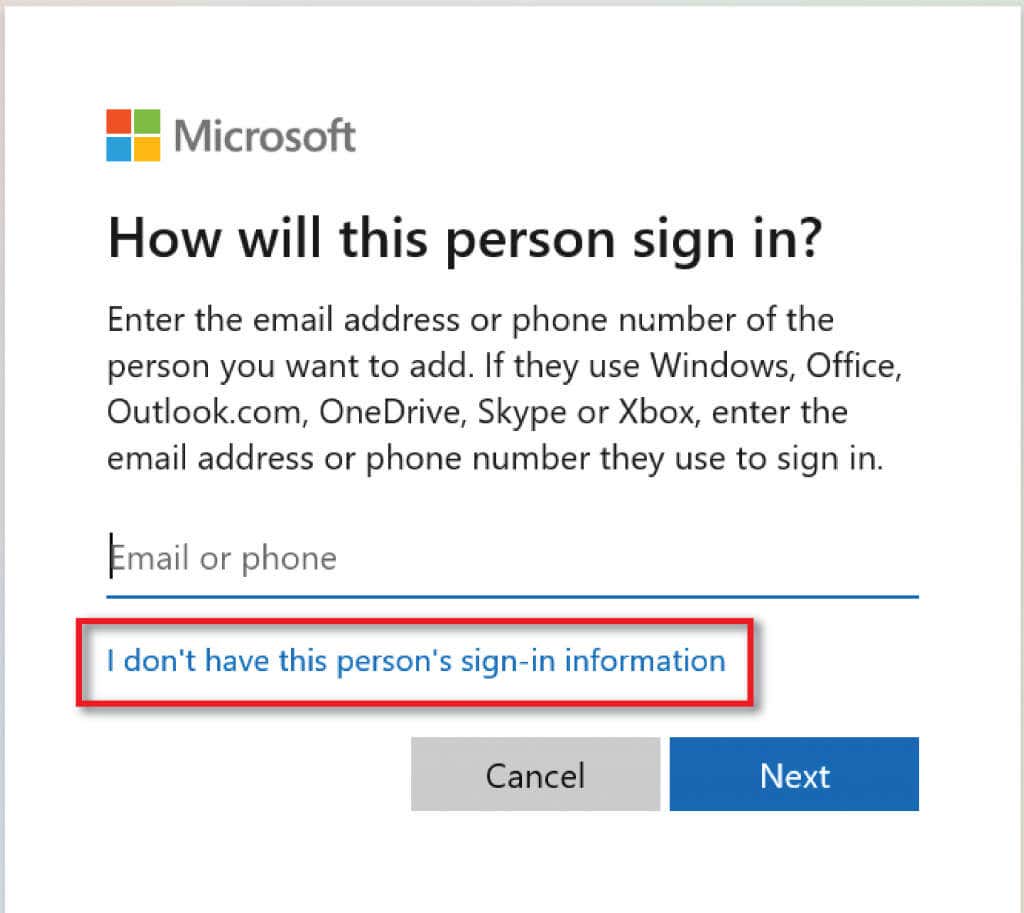 >
>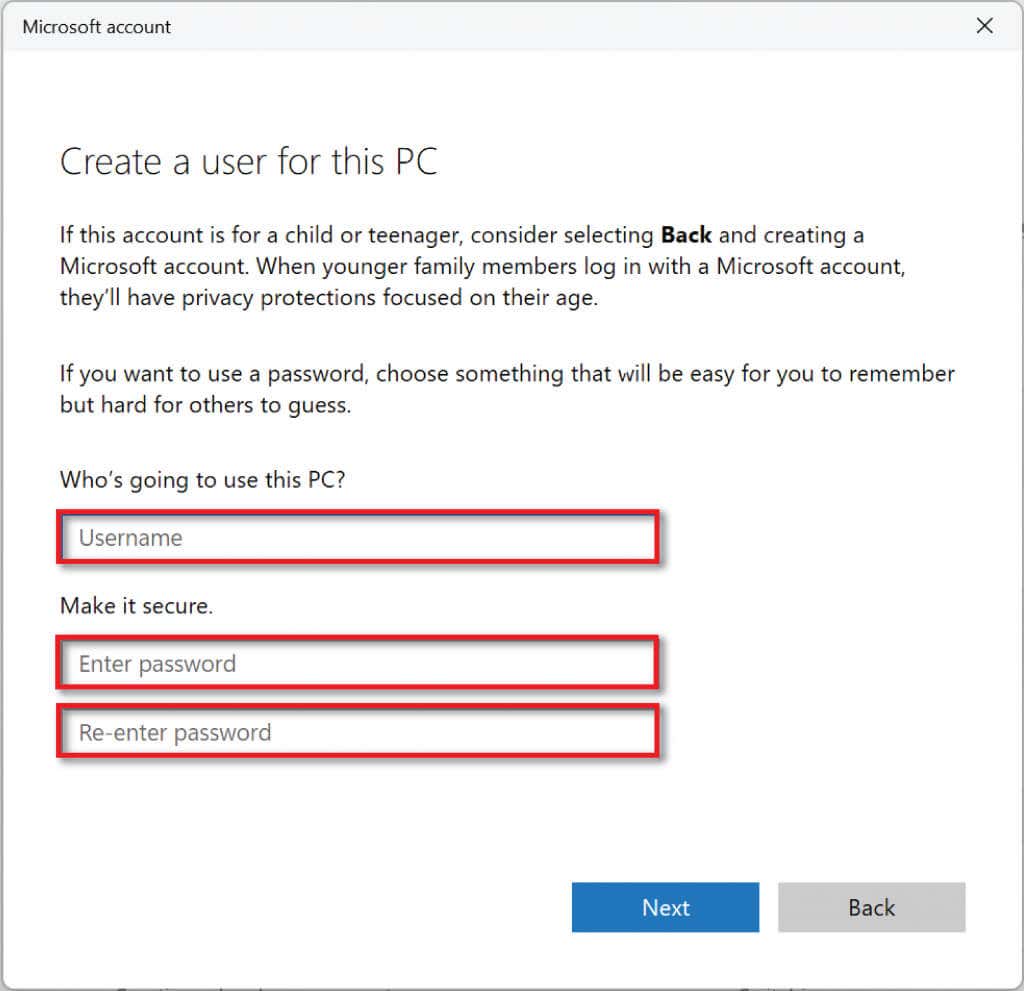
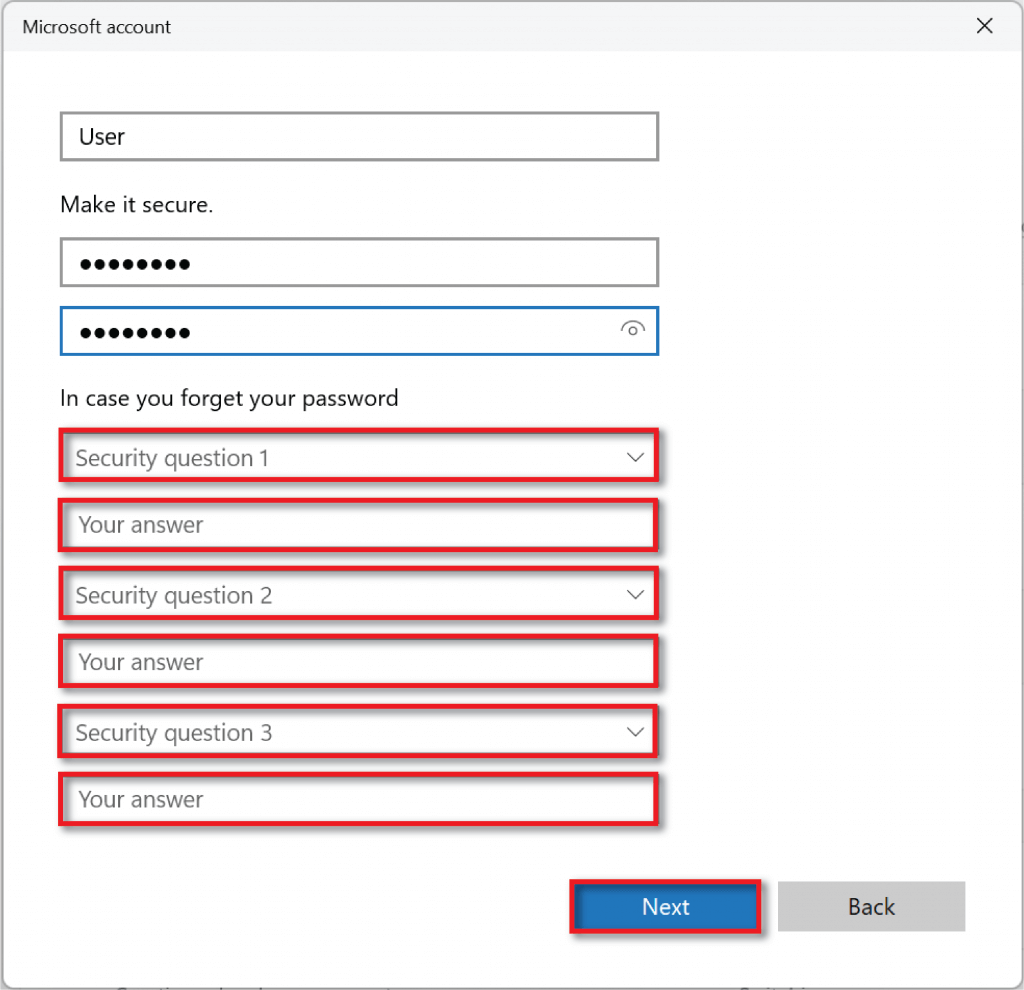

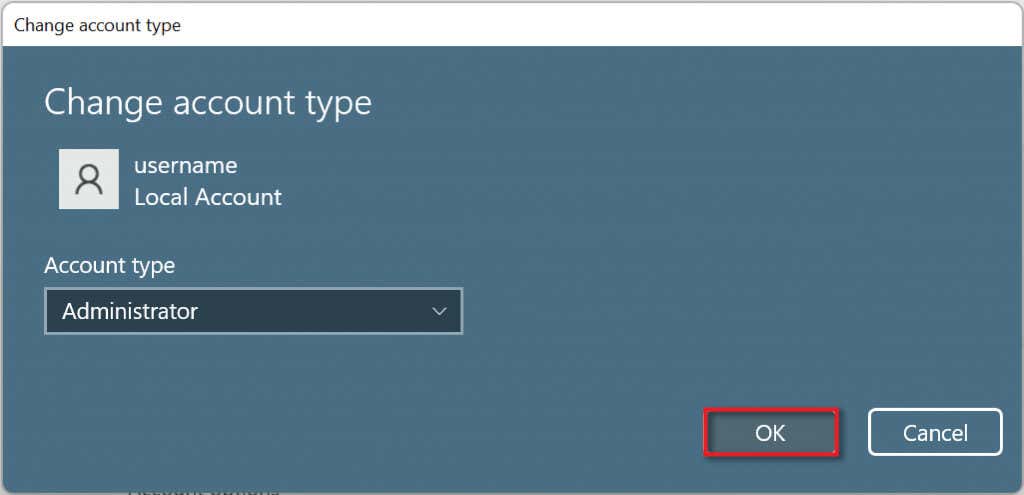
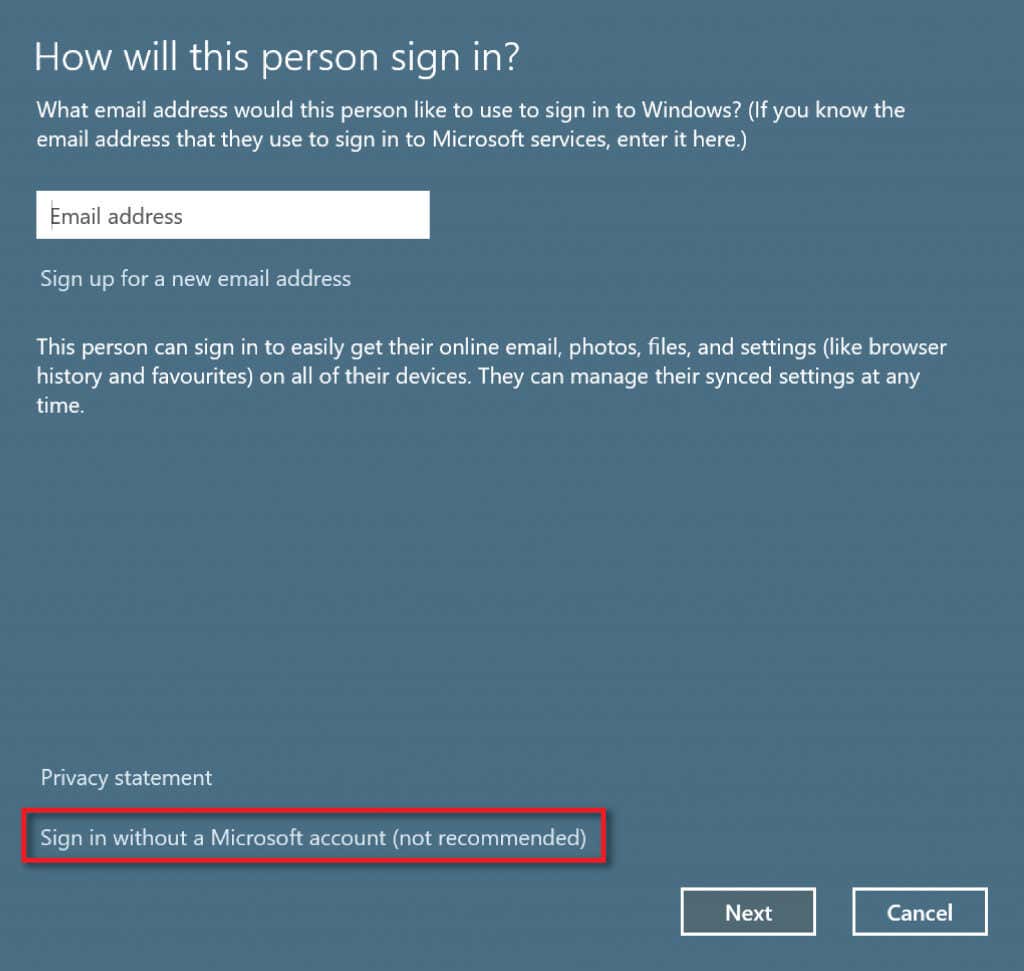
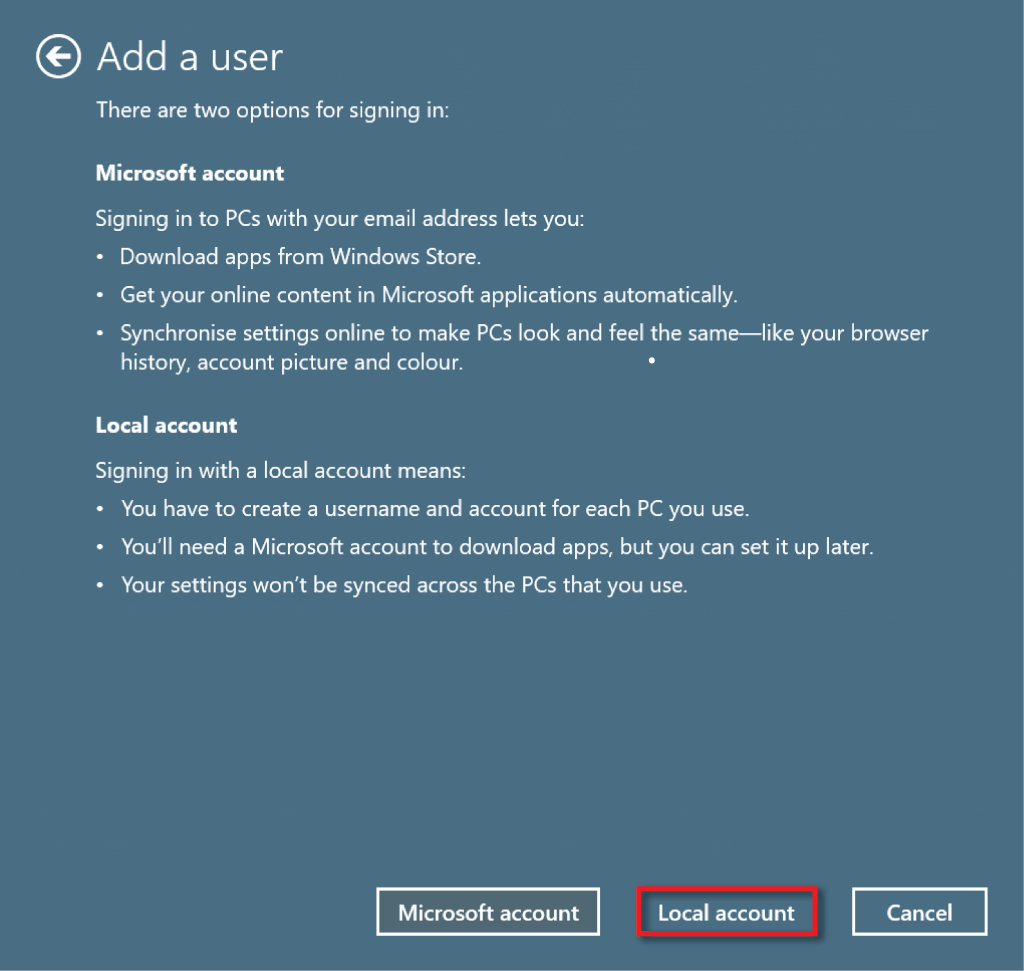
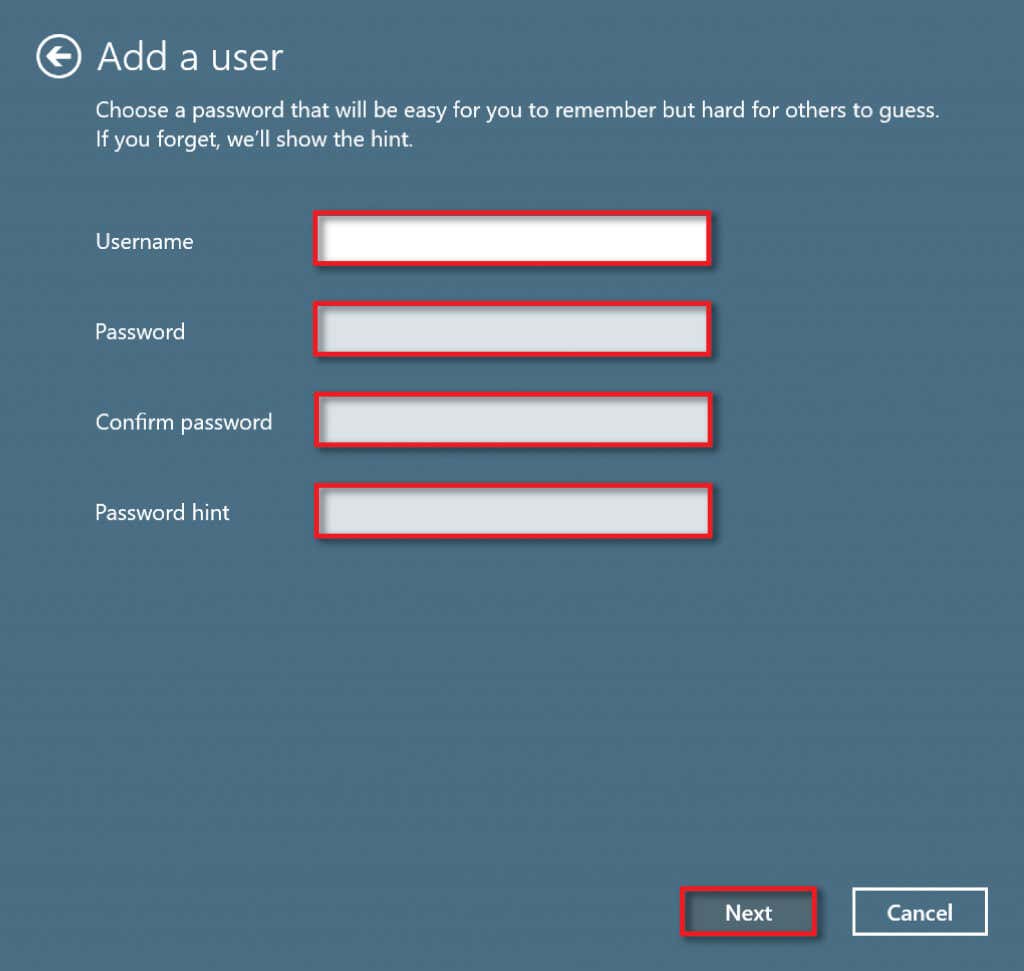
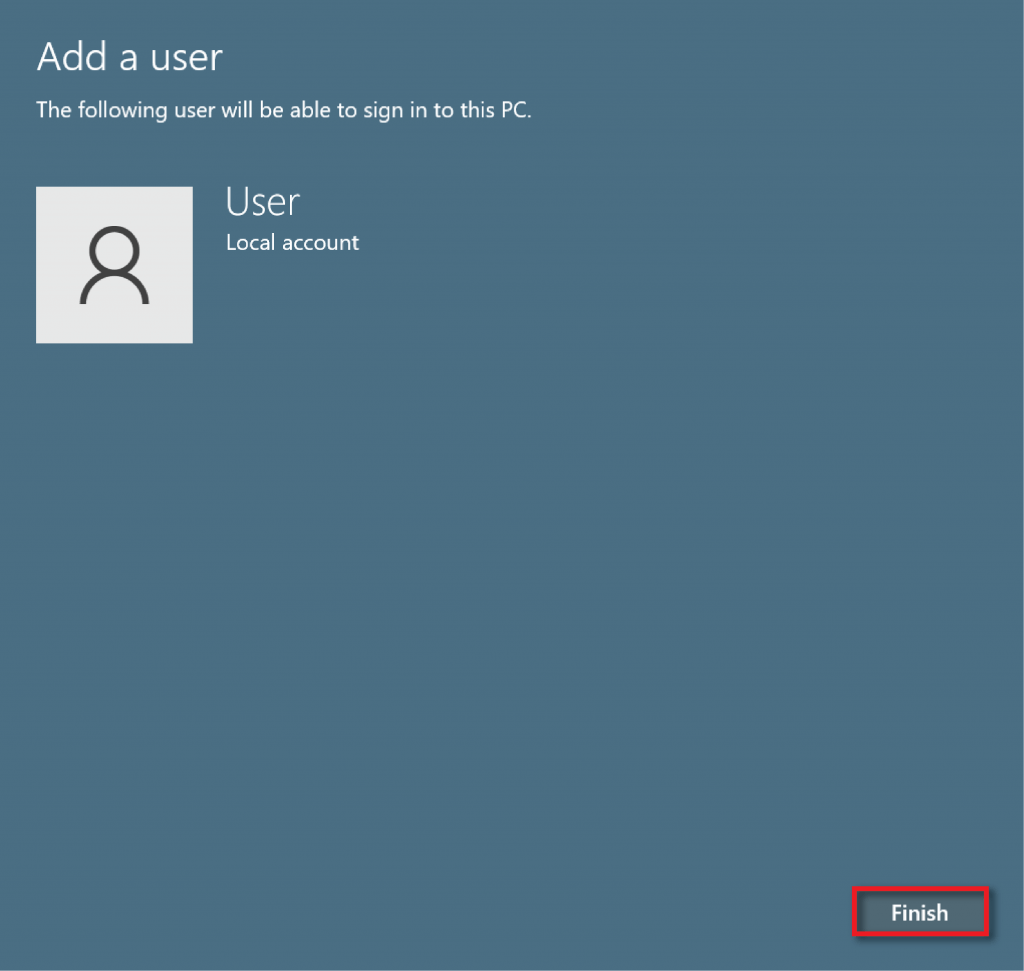
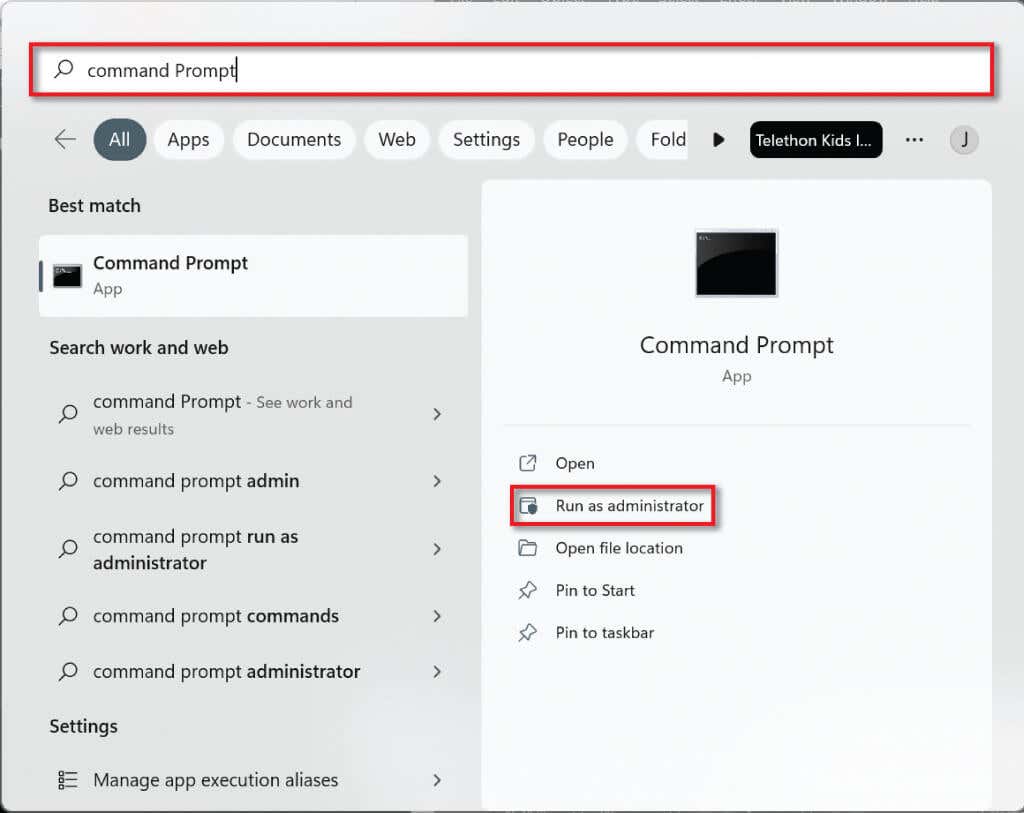
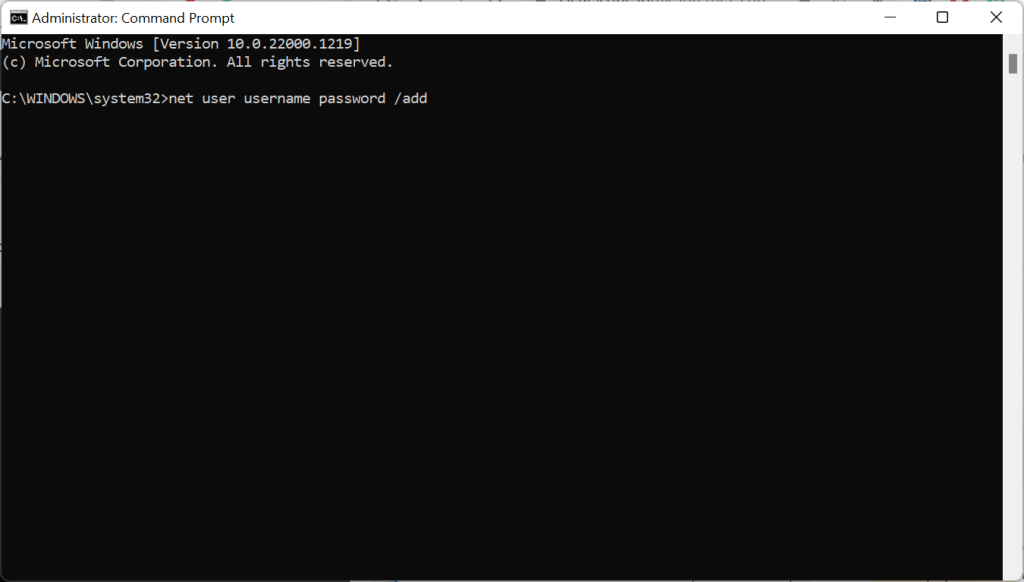
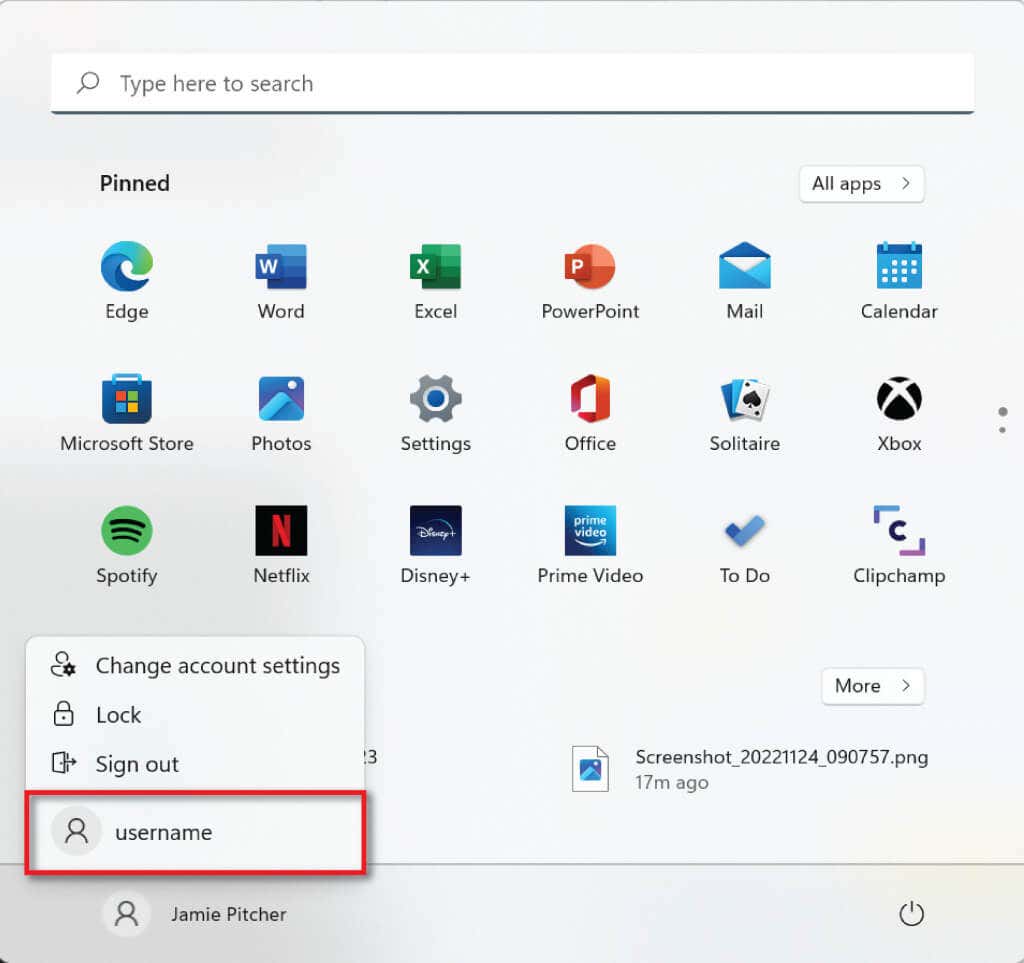
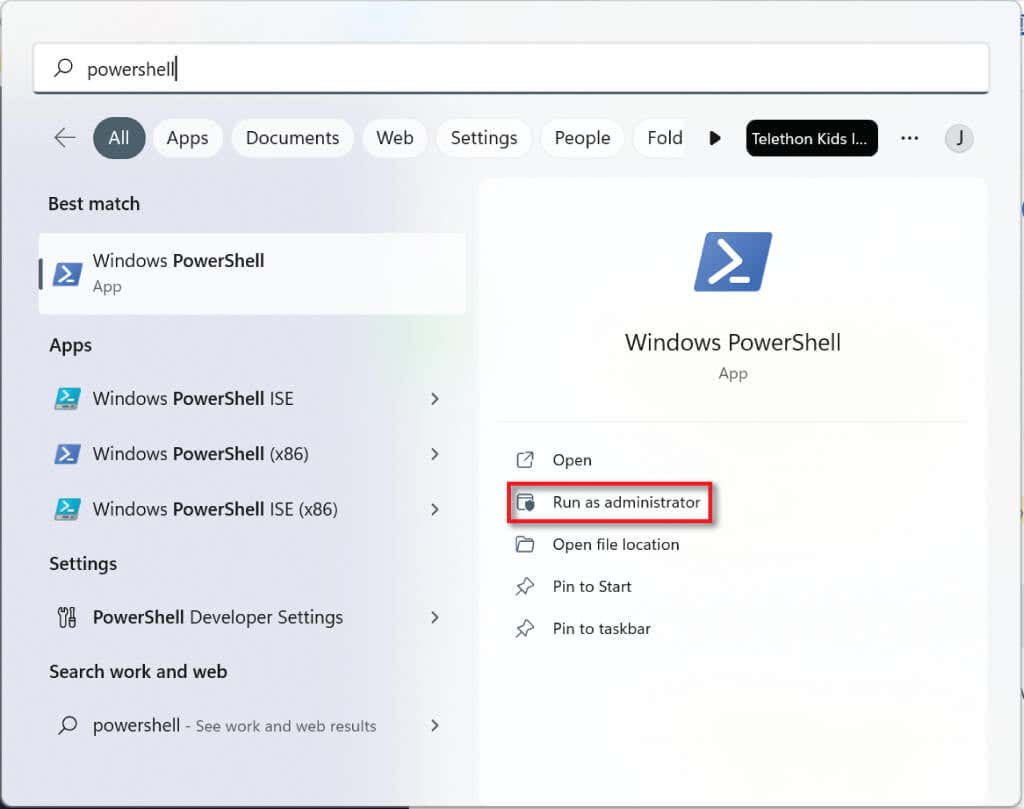
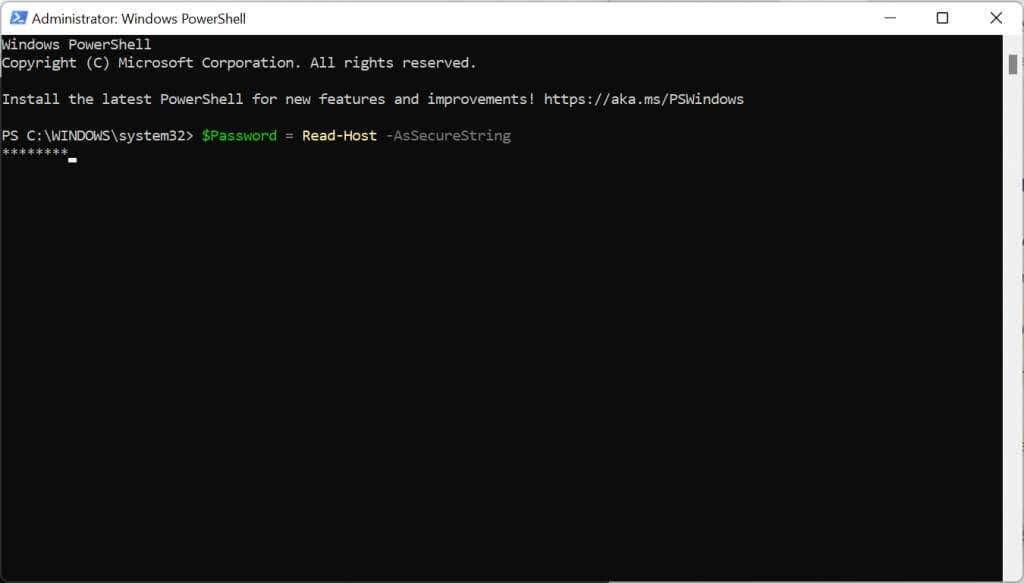
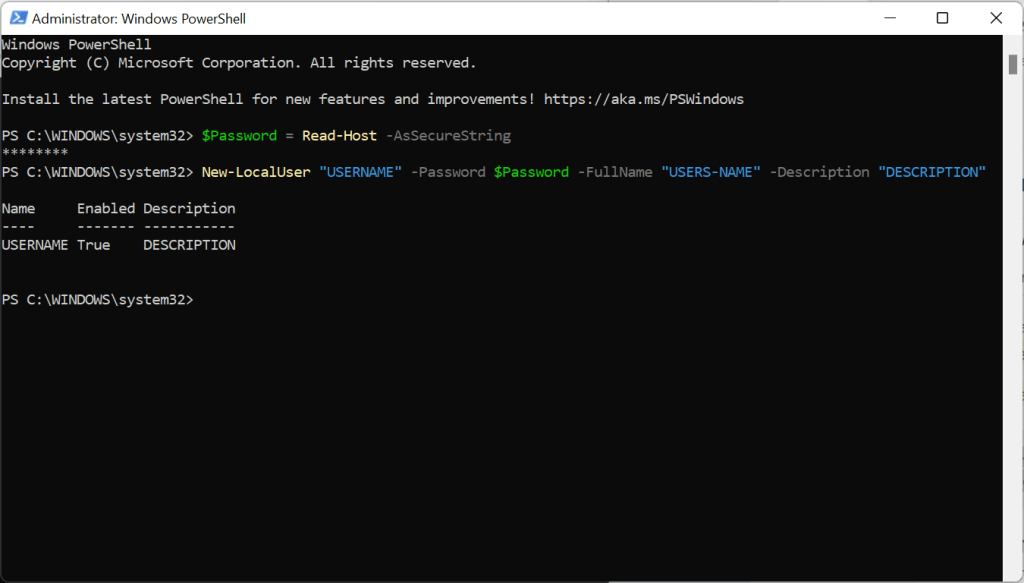
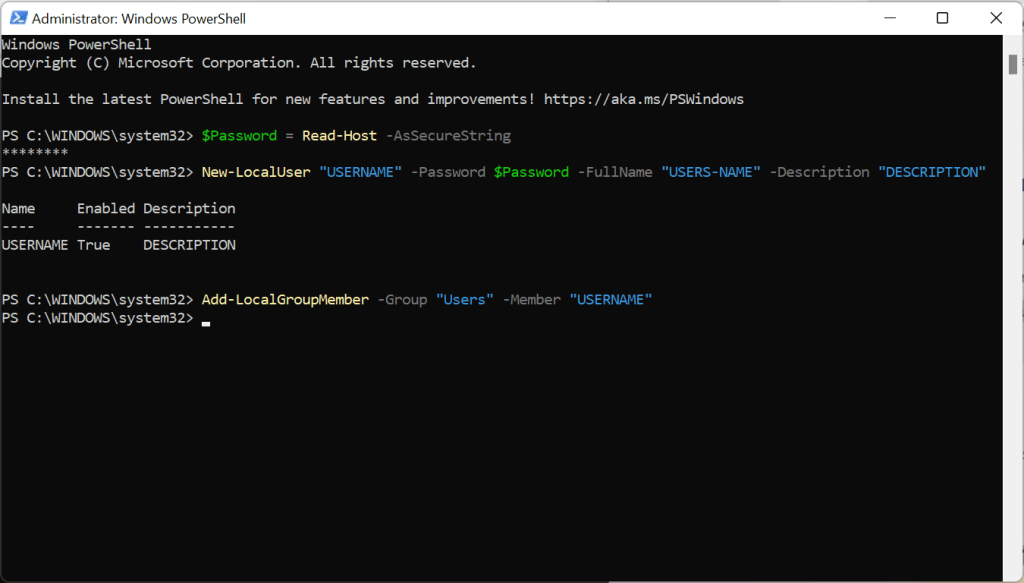
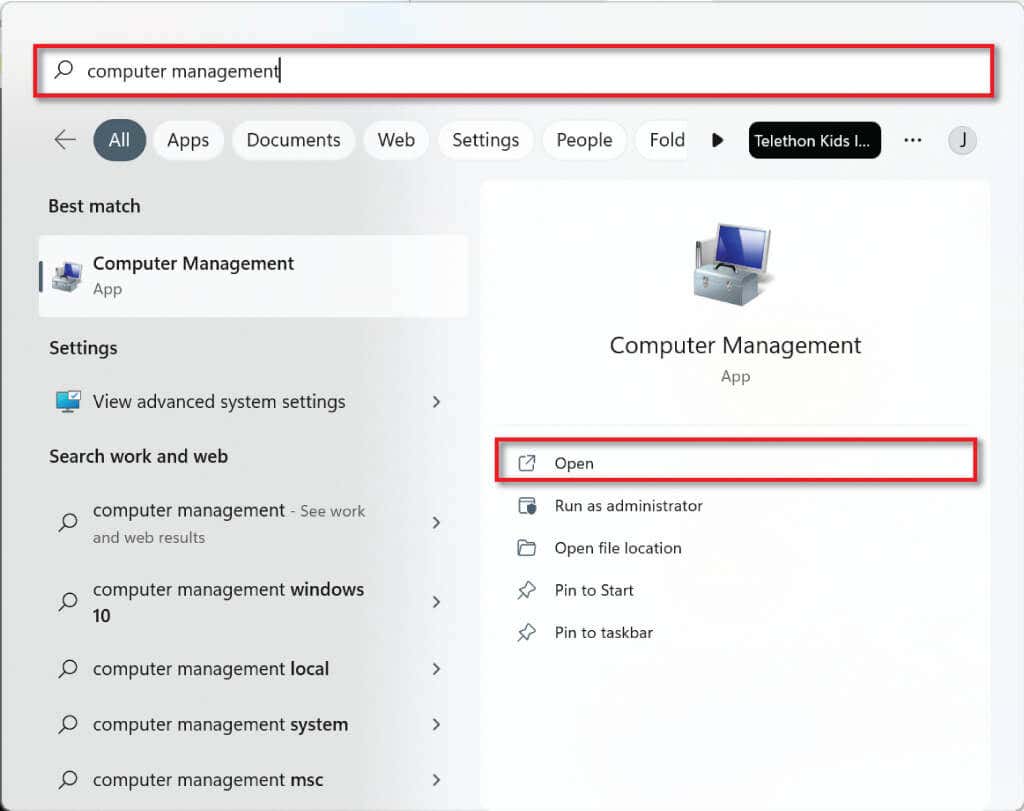 >
>